Kaspersky Internet Security for Android
|
|
|
- Erkki Aapo Tuominen
- 5 vuotta sitten
- Katselukertoja:
Transkriptio
1 Kaspersky Internet Security for Android Käyttäjän Opas
2 Arvoisa käyttäjä Kiitos tuotteemme valinnasta. Toivomme, että tämä asiakirja on hyödyllinen ja tarjoaa vastaukset useimpiin esille tuleviin kysymyksiin. Huomautus: Tämä asiakirja on Kaspersky Lab ZAO:n omaisuutta (viitataan myös nimellä Kaspersky Lab): kaikki oikeudet tähän asiakirjaan ovat Venäjän federaation tekijänoikeuksien ja kansainvälisten sopimusten alaisia. Tämän asiakirjan tai sen osien laittomasta jäljentämisestä tai jakelusta aiheutuu sovellettavan lain mukainen siviili-, hallinto- tai rikosoikeudellinen vastuu. Kaikenlainen materiaalien jäljennös tai jakelu, mukaan lukien käännökset, on sallittua vain Kaspersky Labin kirjallisella luvalla. Tätä asiakirjaa ja siihen liittyviä kuvia voidaan käyttää vain tiedon hankintaan ja epäkaupallisiin sekä henkilökohtaisiin tarkoituksiin. Kaspersky Lab varaa oikeuden muokata asiakirjaa ilman erillistä ilmoitusta. Tämän asiakirjan uusin versio on saatavilla Kaspersky Labin verkkosivustosta osoitteesta Kaspersky Lab ei ole vastuussa tässä asiakirjassa käytettyjen kolmansien osapuolten omistamien materiaalien sisällöstä, laadusta, asiaankuuluvuudesta tai oikeellisuudesta tai mahdollisista menetyksistä liittyen materiaalien käyttöön. Asiakirjan muutospäivämäärä: Kaspersky Lab ZAO. Kaikki oikeudet pidätetään
3 SISÄLLYSLUETTELO TIETOJA TÄSTÄ OPPAASTA...5 Tässä asiakirjassa...5 Asiakirjamerkinnät...6 SOVELLUSTA KOSKEVIEN TIETOJEN LÄHTEET...8 Tietolähteitä itsenäiseen tutkimukseen...8 Keskusteleminen Kaspersky Lab -sovelluksista foorumilla...9 Yhteydenotto myyntiosastoon...9 Yhteydenotto teknisen kirjoituksen ja lokalisoinnin osastoon sähköpostitse...9 KASPERSKY INTERNET SECURITY...10 Mitä uutta...11 Laitteisto- ja ohjelmistovaatimukset...11 Jakelupakkaus...12 Käyttäjän palvelut...12 SOVELLUKSEN ASENTAMINEN JA POISTAMINEN...13 Sovelluksen asentaminen...13 Sovelluksen poistaminen...14 SOVELLUKSEN KÄYTTÖLIITTYMÄ...16 Kaspersky Internet Securityn pääikkuna...16 Suojaustilan ilmaisin on kilvenmuotoinen...17 Pikakäynnistyspaneeli...18 Ilmoitusalueen kuvake...19 Laitteen kotinäytön widget...19 Ilmoitukset...20 SOVELLUKSEN KÄYTTÖOIKEUDEN HANKINTA...21 Tietoja käyttäjän käyttöoikeussopimuksesta...21 Tietoja käyttöoikeudesta...21 Tietoja aktivointikoodista...22 Lisätietoa tietojen toimittamisesta...22 SOVELLUKSEN KÄYNNISTYS JA PYSÄYTYS...24 PIKA-ALOITUS...25 Mitä tehdä, kun haitallinen objekti on havaittu...25 Tietojen suojaaminen luvattomalta käytöltä...25 Salakoodin tarkoitus...26 Mikä on Kaspersky-tili?...26 Varkaudeneston käyttöönottomäärityksen suorittaminen...26 Mitä tehdä, jos laite katoaa tai varastetaan...27 TAVALLISET TEHTÄVÄT...29 Tarkistustoiminto (Anti-Virus)...29 Laitteen täydellinen tarkistus...30 Pikatarkistus...30 Tiedostojen ja kansioiden tarkistaminen...30 Automaattinen ajoitettu tarkistus
4 K Ä Y T T Ö O P A S Sovelluksen virustorjuntatietokantojen ja version päivitys...31 Automaattiset ajoitetut päivitykset...31 Yksityisyyden suoja...31 Yhteystietoihin liittyvien tietojen piilotus...32 Yksityisyyden suojan käynnistäminen toisesta laitteesta etäyhteyden välityksellä...33 Varkaudenesto...33 Laitteen lisääminen verkkohallintatilille...34 Tekstiviestikomentojen lähettäminen Kaspersky Internet Security -sovelluksesta...34 SIM-kortin etähallinta...34 Laitteen etälukitus ja -paikannus...35 Laitteen hälytyksen käynnistäminen etäyhteyden välityksellä...36 Laitteen tietojen tyhjentäminen etäyhteyden välityksellä...37 Kasvokuvan ottaminen...38 Puhelu- ja tekstiviestisuodatin...38 Yhteystietojen normaali suodatus...39 Kaikkien muiden paitsi sallittujen yhteyshenkilöiden estäminen...39 Vain ei-toivottujen yhteyshenkilöiden estäminen...39 Verkkosuojaus ja Suojaus tietoja kalastelevilta tekstiviesteiltä...40 Verkkosivustojen jatkuva tarkistus...40 Tekstiviestilinkkien jatkuva tarkistus...41 Muut tehtävät...41 Sovelluksen Premium-version aktivointi...41 Käyttöoikeuden ostaminen...42 Uusi käyttöoikeus...42 Käyttöoikeuden ja sen voimassaoloajan tietojen tarkasteleminen...43 Sovelluksen toimintaraporttien tarkastelu...43 Roskapostin estotilan vaihtaminen...43 Salakoodin palautus...43 YHTEYDENOTTO TEKNISEEN TUKEEN...45 Teknisen tuen saaminen...45 Tekninen tuki puhelimitse...45 Teknisen tuen saaminen Oma Kaspersky -tilin kautta...45 SANASTO...47 KASPERSKY LAB...49 TIETOJA KOLMANNEN OSAPUOLEN KOODISTA...50 TAVARAMERKKI-ILMOITUKSET...51 HAKEMISTO
5 TIETOJA TÄSTÄ OPPAASTA Tämä asiakirja on Kaspersky Internet Security for Android -sovelluksen (tästä eteenpäin Kaspersky Internet Security) käyttöopas. Käyttöopas on tarkoitettu Kaspersky Internet Securityn käyttäjille, jotka tuntevat käyttöjärjestelmän käyttöliittymän, osaavat käyttää järjestelmän perustoimintoja sekä tuntevat internetin käytön. Tämän oppaan tarkoitus on: auttaa Kaspersky Internet Security -ohjelmiston asennuksessa, aktivoinnissa ja käytössä; tarjota nopeasti tietoa sovellukseen liittyvissä kysymyksissä; tarjota lisätietoja sovelluksesta ja teknisen tuen käytöstä. TÄSSÄ OSIOSSA Tässä asiakirjassa... 5 Asiakirjamerkinnät... 6 TÄSSÄ ASIAKIRJASSA Tämä opas sisältää seuraavat osiot. Sovellusta koskevien tietojen lähteet Tässä osiossa kerrotaan tietolähteistä, jotka sisältävät tietoa sovelluksesta, sekä luetellaan verkkosivustoja, joissa voit keskustella sovelluksen käytöstä. Kaspersky Internet Security Tämä osio kuvaa sovelluksen ominaisuudet ja tarjoaa tiivistä tietoa sovelluksen toiminnoista ja komponenteista. Saat tietää, mitä jakelupakettiin kuuluu, ja mitä palveluita sovelluksen rekisteröidyt käyttäjät voivat hyödyntää. Tässä osiossa on tietoja ohjelmisto- ja laitteistovaatimuksista, jotka laitteen on täytettävä sovelluksen asennusta varten. Sovelluksen asentaminen ja poistaminen Tämä osio sisältää vaiheittaiset ohjeet Kaspersky Internet Securityn asentamiseen ja poistamiseen. Sovelluksen käyttöliittymä Tämä osio kattaa sovelluksen graafisen käyttöliittymän pääelementit: pääikkunan, kilvenmuotoisen suojauksen tilailmaisimen, pikakäynnistyspaneelin, sovelluskuvakkeen, widgetin ja ilmoitusikkunat. Sovelluksen käyttöoikeuden hankinta Tässä osiossa on tietoja yleisistä käsitteistä liittyen sovelluksen aktivointiin. Lukemalla tämän osion saat lisätietoja käyttöoikeussopimuksen tarkoituksesta, tavoista aktivoida sovellus sekä käyttöoikeuden uusimisesta. 5
6 K Ä Y T T Ö O P A S Sovelluksen käynnistys ja pysäytys Tässä osiossa on tietoja sovelluksen käynnistämisestä ja sen käytön lopettamisesta. Pika-aloitus Tässä osiossa kerrotaan, kuinka voit aloittaa sovelluksen käytön heti sen asennuksen jälkeen: Haitallisen objektin neutraloimisohjeet. Tietojen suojaaminen luvattomalta käytöltä. Ohjeet laitteen katoamisen tai varastamisen varalta. Tavalliset tehtävät Tässä osiossa on vaiheittaisia ohjeita, joilla käyttäjät voivat suorittaa sovelluksen tavallisia tehtäviä. Yhteydenotto tekniseen tukeen Tässä osiossa on tietoja siitä, miten voit ottaa yhteyttä Kaspersky Labin tekniseen tukipalveluun. Sanasto Tämä osio sisältää luettelon termeistä, joita on käytetty tässä asiakirjassa, sekä niiden määritelmät. Kaspersky Lab ZAO Tämä osio sisältää tietoa Kaspersky Labista. Tietoja kolmannen osapuolen koodista Tämä osio sisältää tietoja sovelluksessa käytetystä kolmannen osapuolen ohjelmakoodista. Tavaramerkki-ilmoitukset Tässä osiossa luetellaan kolmansien osapuolten omistamat tavaramerkit. Hakemisto Tämän osion avulla voit nopeasti löytää asiakirjasta tarvittavat tiedot. ASIAKIRJAMERKINNÄT Tekstissä on semanttisia elementtejä, joihin tulisi kiinnittää erityistä huomiota. Näitä ovat varoitukset, vihjeet ja esimerkit. Semanttisia elementtejä korostetaan asiakirjamerkinnöillä. Alla olevassa taulukossa on kuvattu asiakirjamerkinnät sekä esimerkkejä niiden käytöstä. 6
7 T I E T O J A T Ä S T Ä O P P A A S T A Taulukko 1. Asiakirjamerkinnät ESIMERKKITEKSTI Huomaa, että... Suosittelemme käyttämään... Esimerkki: ASIAKIRJAMERKINTÖJEN KUVAUS Varoitukset on korostettu punaisella värillä ja kehystetty. Varoitukset sisältävät tietoja mahdollisesti haitallisista toiminnoista, jotka voivat johtaa tietojen menetykseen, laitteen toimintahäiriöihin tai käyttöjärjestelmäongelmiin. Huomautukset on kehystetty. Huomautukset voivat sisältää hyödyllisiä vihjeitä, suosituksia, erityisiä asetusarvoja tai tärkeitä, sovelluksen toimintaan liittyviä erityistapauksia. Esimerkit on annettu keltaisella taustalla ja otsikon "Esimerkki" alla.... Päivitys tarkoittaa... Tietokannat ovat vanhentuneet - tapahtuma esiintyy. Napauta Ota käyttöön -painiketta. Voit määrittää tehtäväaikataulun seuraavasti: <Käyttäjänimi> Lähetä laitteeseesi tekstiviesti, jossa on seuraava teksti: find: <koodi>. Seuraavat semanttiset elementit on merkitty tekstissä kursiivilla: Uudet termit Sovelluksen tilojen ja tapahtumien nimet Sovelluksen käyttöliittymäelementtien, kuten kenttien, valikkokohteiden ja painikkeiden nimet näkyvät lihavoituina. Ohjeiden johdanto-osat on kursivoitu ja niissä on nuolen merkki. Muuttujat on merkitty kulmasulkeisiin. Muuttujat on korvattava vastaavalla arvolla, ja niistä on poistettava kulmasulkeet. Erilainen fonttityyli korostaa tekstiviestikomennon tekstin. 7
8 SOVELLUSTA KOSKEVIEN TIETOJEN LÄHTEET Tässä osiossa kerrotaan tietolähteistä, jotka sisältävät tietoa sovelluksesta, sekä luetellaan verkkosivustoja, joissa voit keskustella sovelluksen käytöstä. Voit valita sopivimman tietolähteen asian tärkeyden ja kiireellisyyden mukaan. TÄSSÄ OSIOSSA Tietolähteitä itsenäiseen tutkimukseen... 8 Keskusteleminen Kaspersky Lab -sovelluksista foorumilla... 9 Yhteydenotto myyntiosastoon... 9 Yhteydenotto teknisen kirjoituksen ja lokalisoinnin osastoon sähköpostitse... 9 TIETOLÄHTEITÄ ITSENÄISEEN TUTKIMUKSEEN Sovelluksesta on saatavana tietoa seuraavista lähteistä: Sovellussivu Kaspersky Labin verkkosivustossa Sovellussivu teknisen tukipalvelun verkkosivuilla (tietokannassa) Käytönaikainen ohje Dokumentaatio Jos ongelmaan ei löydy ratkaisua, suosittelemme ottamaan yhteyttä Kaspersky Labin tekniseen tukipalveluun(katso osio Tekninen tuki puhelimitse sivulla 45). Kaspersky Labin verkkosivuston tietolähteiden käyttö edellyttää internetyhteyttä. Sovellussivu Kaspersky Labin verkkosivustossa Kaspersky Labin verkkosivustossa on erillinen sivu jokaiselle sovellukselle. Tällä sivulla ( voit tarkastella yleisiä tietoja sovelluksesta, sen toiminnoista ja ominaisuuksista. Osoitteessa on linkki estore-verkkokauppaan. Sen kautta voit ostaa sovelluksen tai uusia sen käyttöoikeuden. Sovelluksen sivu teknisen tukipalvelun verkkosivuilla (tietokannassa). Tietokanta on teknisen tukipalvelun verkkosivuston osa, joka sisältää suosituksia Kaspersky Lab -sovellusten käyttöön liittyen. Tietokanta sisältää viiteartikkeleita ryhmiteltynä aiheittain. 8
9 S O V E L L U S T A K O S K E V I E N T I E T O J E N L Ä H T E E T Sovelluksen tietokantasivulta ( saat hyödyllistä tietoa sisältäviä artikkeleita, suosituksia sekä vastauksia usein kysyttyihin kysymyksiin sovelluksen ostamisesta, asennuksesta ja käytöstä. Artikkeleissa on vastauksia kysymyksiin, jotka eivät liity pelkästään Kaspersky Internet Securityyn vaan myös muihin Kaspersky Lab -sovelluksiin. Niissä voi olla myös teknisen tukipalvelun uutisia. Käytönaikainen ohje Sovelluksen verkko-ohje koostuu ohjetiedostoista. Ohje sisältää sovelluksen ikkunoihin liittyviä tietoja, kuten asetuksia ja niiden kuvauksia sekä suoritettavien tehtävien luettelon. Kattavassa ohjeessa on yksityiskohtaiset ohjeet suojauksen hallintaan, sovelluksen asetusten määritykseen ja käyttäjän perustoimintoihin. Asennettu dokumentaatio Käyttöopas kuvaa sovelluksen käyttöliittymän sekä tapoja suorittaa yleisiä tehtäviä sovellusta käytettäessä. KESKUSTELEMINEN KASPERSKY LAB -SOVELLUKSISTA FOORUMILLA Jos et tarvitse heti vastausta kysymykseesi, voit keskustella siitä Kaspersky Labin asiantuntijoiden sekä muiden käyttäjien kanssa foorumillamme ( Tässä foorumissa voit tarkastella nykyisiä aiheita, jättää kommenttisi tai luoda uusia aiheita. YHTEYDENOTTO MYYNTIOSASTOON Jos sinulla on kysyttävää liittyen sovelluksen valintaan, hankintaan tai käyttöoikeuden uusintaan, voit ottaa yhteyttä myyntiosastomme asiantuntijoihin seuraavasti: Soittamalla Moskovan pääkonttoriimme ( Lähettämällä kysymyksen sähköpostilla osoitteeseen sales@kaspersky.com. Palvelu tarjotaan venäjäksi ja englanniksi. YHTEYDENOTTO TEKNISEN KIRJOITUKSEN JA LOKALISOINNIN OSASTOON SÄHKÖPOSTITSE Voit ottaa yhteyttä dokumentaation kehitysryhmään lähettämällä sähköpostia osoitteeseen: docfeedback@kaspersky.com. Kirjoita viestisi aiheeksi "Kaspersky Help Feedback: Kaspersky Internet Security for Android". 9
10 KASPERSKY INTERNET SECURITY Kaspersky Internet Security tarjoaa seuraavat pääominaisuudet: Suojaus viruksilta ja muilta haittaohjelmilta Tarkistustoiminto (Anti-Virus) suojaa laitteen viruksilta ja muilta haittaohjelmilta. Komponentin nimi on Tarkistustoiminto ilmaisversiossa ja Anti-Virus Premium-versiossa. Tarkistustoiminnon avulla voi tarkistaa ainoastaan koko laitteen, siihen asennetut sovellukset tai tietyn kansion uhkien varalta, määrittää laitteen ajoitetut tarkistukset sekä päivittää virustorjuntatietokannat, jolloin tietojen suojaus pysyy ajan tasalla. Anti-Virus yhdistää Tarkistustoiminnon täystoiminnallisuuteen seuraavat lisätoiminnot: Laite suojataan reaaliaikaisesti. Asennetut sovellukset tarkistetaan ennen niiden ensimmäistä käynnistyskertaa käyttäen virustorjunnan tietokantoja ja Kaspersky Security Network pilvipalvelua. Virustorjunnan tietokantojen päivityksen tuki. Luottamuksellisten tietojen sekä niihin liittyvän puheluhistorian ja tekstiviestiliikenteen piilottaminen Yksityisyyden suoja piilottaa luottamukselliset yhteystiedot ja niihin liittyvät tiedot. Yksityisyyden suoja on saatavilla vain Kaspersky Internet Securityn Premium-versiossa silloin, kun käytössä on laite, jossa on SIM-kortti. Yksityisyyden suojan avulla voit tilapäisesti piilottaa luottamukselliset yhteystiedot sekä niihin liittyvän puheluhistorian ja tekstiviestiliikenteen. Voit piilottaa yhteystiedot ja niihin liittyvät tiedot sovelluksen asetuksista tai etäohjattuna tietyllä tekstiviestikomennolla. Tietojen suojaus laitteen katoamisen tai varkauden yhteydessä Varkaudenesto suojaa tietosi luvattomalta käytöltä ja auttaa paikantamaan laitteen, jos se katoaa tai varastetaan. Varkauden eston etätoimintojen avulla voit käynnistää laitteen hälytyksen, lukita laitteen, määrittää sen sijainnin, pyyhkiä tiedot laitteesta ja ottaa laitetta käyttävästä henkilöstä kasvokuvan. Varkaudeneston avulla voit käynnistää laitteen toimintoja etäohjatusti tekstiviestikomentojen avulla tai Verkkohallinnassa ( Jos laitteessa on SIM-korttipaikka ja laitteen SIM-kortti vaihdetaan tai laite käynnistetään ilman SIM-korttia, Varkaudenesto voi lähettää laitteen uuden puhelinnumeron tekstiviestitse tai sähköpostitse tai lukita laitteen. Ei-toivottujen puheluiden ja tekstiviestien esto Puhelu- ja tekstiviestisuodattimella estetään ei-toivotut puhelut ja tekstiviestit. Puhelu- ja tekstiviestisuodatin on käytettävissä vain laitteissa, joihin on asetettu SIM-kortti. Suojaus verkkouhkia vastaan Verkkosuojaus ja Suojaus tietoja kalastelevilta tekstiviesteiltä suojaavat verkkouhkia vastaan. 10
11 K A S P E R S K Y I N T E R N E T S E C U R I T Y Verkkosuojaus ja Suojaus tietoja kalastelevilta tekstiviesteiltä ovat saatavilla vain Kaspersky Internet Securityn Premiumversiossa. Suojaus tietoja kalastelevilta tekstiviesteiltä on käytettävissä vain laitteissa, joihin on asetettu SIM-kortti. Verkkosuojaus estää haitalliset verkkosivustot, jotka pyrkivät jakelemaan haitallista koodia, sekä verkkohuijaussivustot (tietojen kalastelusivustot), jotka pyrkivät varastamaan luottamukselliset tietosi, ja pääsemään käsiksi taloustietoihisi. Suojaus tietoja kalastelevilta tekstiviesteiltä estää tekstiviestilinkit, jotka johtavat haitta- tai huijaussivustoille. TÄSSÄ OSIOSSA Mitä uutta Laitteisto- ja ohjelmistovaatimukset Jakelupakkaus Käyttäjän palvelut MITÄ UUTTA Kaspersky Internet Security tarjoaa seuraavat uudet ominaisuudet: Mahdollisuus sulkea järjestelmäsovellukset tarkistuksen ulkopuolelle. Parannettu käyttöoikeusnäkymä. Tuki Android x86 -alustalle. Parannettu Suojaus-toiminto: kehittynyt uhkien havaitsemistekniikka (heuristinen analysoija). Parannettu karanteenin vakaus. LAITTEISTO- JA OHJELMISTOVAATIMUKSET Laitteen tulee täyttää seuraavat vaatimukset, jotta Kaspersky Internet Securityn käyttö on mahdollista: Älypuhelimen tai taulutietokoneen näytön tarkkuus on 320x480 kuvapistettä tai korkeampi. 65 Mt vapaata levytilaa laitteen päämuistissa. Android -käyttöjärjestelmäversio 2.3.x 4.4.x. Intel Atom x86-, ARM5-, ARM6- tai ARM7-alusta. Sovellus voidaan asentaa vain laitteen päämuistiin. SIM-kortti on asetettava laitteeseen seuraavien toimintojen käyttämistä varten: Puhelu- ja tekstiviestisuodatin, Yksityisyyden suoja, SIM-valvonta ja Suojaus tietoja kalastelevilta tekstiviesteiltä. 11
12 K Ä Y T T Ö O P A S JAKELUPAKKAUS Voit hankkia sovelluksen seuraavin tavoin: Pakkauksessa. Myynnissä kumppaniemme liikkeissä. Verkkokaupasta. Jaellaan Kaspersky Labin ja kumppaneidemme verkkokaupoista (esim. osio estore). Google Play -kaupan kautta. Ladattuna laitteelle Google Play -kaupan kautta. Jos hankit sovelluksen pakkauksessa, jakelupakkaus sisältää seuraavat: suljettu kirjekuori, jossa on QR-koodi sovelluksen asentamista varten; pika-aloitusopas, joka sisältää sovelluksen aktivointikoodin; käyttöoikeussopimus, joka määrittelee ehdot sovelluksen käytölle. Jakelupakkauksen sisältö voi vaihdella riippuen alueesta, jossa sovellusta myydään. Jos ostat Kaspersky Internet Securityn verkkokaupasta, sovellus kopioidaan kaupan verkkosivustosta. Sovelluksen aktivointitiedot, mukaan lukien aktivointikoodi, lähetetään sinulle sähköpostilla maksun jälkeen. Saat hankintatapoihin ja jakelupakettiin liittyviä lisätietoja myyntiosastolta osoitteesta sales@kaspersky.com. KÄYTTÄJÄN PALVELUT Ostamalla sovelluksen käyttöoikeuden saat käyttöoikeuden voimassaolon ajaksi käyttöösi seuraavat palvelut: tietokantojen päivitys ja sovelluksen uusien versioiden hankinta; puhelin- ja sähköpostineuvonta liittyen sovelluksen asennus-, määritys- ja käyttökysymyksiin; ilmoitukset, jotka koskevat Kaspersky Labin uusien sovellusten julkaisemista sekä uusia viruksia ja niiden esiintymisiä. Tämän palvelun käyttö edellyttää, että tilaat Kaspersky Labin uutiset teknisen tuen verkkosivustosta. Neuvontaa ei tarjota liittyen käyttöjärjestelmien tai ulkopuolisten ohjelmistojen ja tekniikoiden toimintaan. 12
13 SOVELLUKSEN ASENTAMINEN JA POISTAMINEN Tämä osio sisältää vaiheittaiset ohjeet Kaspersky Internet Securityn asentamiseen ja poistamiseen. TÄSSÄ OSIOSSA Sovelluksen asentaminen Sovelluksen poistaminen SOVELLUKSEN ASENTAMINEN Kaspersky Internet Security for Android -sovellus voidaan asentaa Google Play -kaupasta tai laitteessa olevan sovellusten jakelupaketin kautta. Kaspersky Internet Securityn voi asentaa niin Google Play -kauppasovelluksesta kuin -verkkosivustoltakin osoitteessa Sovelluksen voi asentaa Google Play -kaupasta seuraavien ehtojen täyttyessä: Sinulla on oltava Google-tili. Laite on liitettävä Google-tiliin. Laitteessa tulee olla internet-yhteys. Jos haluat lisätietoa Google-tilin luomisesta, laitteen liittämisestä tiliin tai Google Play -kaupan käytöstä, tutustu Googlen tekniseen tukisivustoon Kaspersky Internet Security -sovelluksen asentaminen Google Play -kaupasta: 1. Käynnistä laitteellasi Google Play -kauppasovellus. 2. Etsi Kaspersky Internet Security. Etsi sovellus kirjoittamalla sen nimi Google Play -kauppasovelluksen hakukenttään ja valitse ENTER. 3. Valitse hakutuloksista Kaspersky Internet Security. Kaspersky Internet Security -sovelluksen tiedot sisältävä sivu avautuu. 4. Napauta sovelluksen tiedot sisältävältä sivulta Asenna. 5. Tutustu luetteloon, jossa mainitaan Kaspersky Internet Securityn edellyttämät käyttöoikeudet. Jos haluat myöntää sovellukselle nämä oikeudet, napauta Hyväksy ja lataa. Tämä käynnistää Kaspersky Internet Securityn latauksen ja asennuksen. 6. Jos et halua myöntää näitä oikeuksia Kaspersky Internet Security -sovellukselle, napauta Edellinen. Tämä peruuttaa sovelluksen asentamisen. 13
14 K Ä Y T T Ö O P A S Kaspersky Internet Securityn asentaminen osoitteesta tietokoneelle: 1. Avaa tietokoneella - sivusto. 2. Etsi Kaspersky Internet Security. Etsi sovellus kirjoittamalla sen nimi Google Play -kauppasovelluksen hakukenttään ja valitse ENTER. 3. Valitse hakutuloksista Kaspersky Internet Security. Kaspersky Internet Security -sovelluksen tiedot sisältävä sivu avautuu. 4. Napauta sovelluksen tiedot sisältävältä sivulta Asenna. Jos et ole kirjautuneena Google Play -palveluun, Google-tilin kirjautumisikkuna tulee näkyviin. Jos olet jo kirjautuneena Google Play -palveluun, näyttöön avautuu asennusikkuna. 5. Napsauta Valitse laite -valikosta laite, jolle haluat sovelluksen asentaa. Luettelo sisältää Google-tiliisi liittyvät laitteet. 6. Tutustu tässä ikkunassa sovelluksen tarvitsemiin oikeuksiin. Jos haluat myöntää sovellukselle nämä oikeudet, valitse Asenna. Jos laite on yhteydessä Wi-Fi- tai 3G-/4G-verkkoon, sovellus ladataan heti. Jos laitteessa ei ole internetyhteyttä, sovellus ladataan, kun internet-yhteys seuraavan kerran muodostetaan. 7. Jos et halua myöntää sovellukselle näitä oikeuksia, valitse Peruuta. Tämä peruuttaa sovelluksen asentamisen. Kaspersky Internet Security for Android -sovelluksen asentaminen jakelupaketista: 1. Kopioi sovelluksen jakelupaketti laitteeseesi Tee jokin seuraavista toimista: Jos sovelluksen jakelupaketti on ladattu aiemmin ja tallennettu pöytätietokoneelle, yhdistä laite tietokoneeseen ja kopioi sovelluksen jakelupaketti laitteeseen. Lataa laitteelle sovelluksen jakelupaketti Kaspersky Lab -verkkokaupasta ( tai kumppanien verkkokaupoista. 2. Käynnistä sovelluksen asennus. Avaa tätä varten laitteen APK-arkisto. Sovelluksen ohjattu asennustoiminto käynnistyy. Kun ohjattu toiminto on valmis, sovellus asennetaan Kaspersky Labin asiantuntijoiden suosittelemilla asetuksilla. SOVELLUKSEN POISTAMINEN Poista Kaspersky Internet Securityn asennus seuraavasti: 1. Napauta Kaspersky Internet Securityn pääikkunan pikakäynnistyspaneelissa Asetukset > Lisäasetukset > Poista sovellus. 2. Jos olet asettanut sovellukseen salakoodin, anna koodi (katso osio Mihin salakoodia tarvitaan sivulta 26). Jos unohdat salakoodin, voit palauttaa sen (katso osio Sovelluksen salakoodin palauttaminen sivulta 43). Jos et ole asettanut salakoodia, siirry seuraavaan vaiheeseen. 3. Vahvista sovelluksen poisto. 14
15 S O V E L L U K S E N A S E N T A M I N E N J A P O I S T A M I N E N Sovelluksen poisto alkaa. Jos tietojen piilottaminen on otettu käyttöön, se poistetaan käytöstä automaattisesti (katso osio Yksityisyyden suoja sivulta 31). Kaspersky Lab ei suosittele Kaspersky Internet Security -sovelluksen poistamista. Se vaarantaa laitteesi ja henkilötietojesi turvallisuuden. 15
16 SOVELLUKSEN KÄYTTÖLIITTYMÄ Tämä osio kattaa sovelluksen graafisen käyttöliittymän pääelementit: pääikkunan, kilvenmuotoisen suojauksen tilailmaisimen, pikakäynnistyspaneelin, sovelluskuvakkeen, widgetin ja ilmoitusikkunat. TÄSSÄ OSIOSSA Kaspersky Internet Securityn pääikkuna Suojaustilan ilmaisin on kilvenmuotoinen Pikakäynnistyspaneeli Ilmoitusalueen kuvake Laitteen kotinäytön widget Ilmoitukset KASPERSKY INTERNET SECURITYN PÄÄIKKUNA Sovelluksen pääikkuna (katso alla olevaa kuvaa) sisältää käyttöliittymäelementtejä, joiden avulla voidaan käyttää sovelluksen päätoimintoja. Kuva 1. Pääikkuna Pääikkunan ulkoasu vaihtelee hieman eri näyttötarkkuuksia käytettäessä. 16
17 S O V E L L U K S E N K Ä Y T T Ö L I I T T Y M Ä Pikakäynnistyspaneelin painikkeiden lukumäärä saattaa vaihdella käytettävissä olevien toimintojen mukaan. SUOJAUSTILAN ILMAISIN ON KILVENMUOTOINEN Suojaustilan ilmaisin on kilvenmuotoinen, ja se sijaitsee pääikkunan keskellä (katso alla oleva kuva). Kuva 2. Kilpi pääikkunan keskellä Kilven väri muuttuu laitteen suojaustilan mukaan: Vihreä laite on asianmukaisesti suojattu. Kaikki suojauskomponentit toimivat Kaspersky Labin asiantuntijoiden suosittelemilla asetuksilla. Kaspersky Internet Security tietokannat ovat ajan tasalla. Haitallisia objekteja ei ole havaittu tarkistuksen aikana, tai sovellus on neutraloinut kaikki havaitut haitalliset objektit. Keltainen suojaustaso on normaalia heikompi, ja Kaspersky Internet Securityn toiminnassa on ongelmia. Näin voi tapahtua, jos laitetta ei ole tarkistettu yli 14 päivään tai jos olet asentanut uuden sovelluksen, jota ei ole tarkistettu. Punainen on havaittu ongelmia, jotka voivat johtaa laitteen tartuntaan ja tietojen menettämiseen. Näin voi tapahtua, jos jotkin suojauskomponentit on pysäytetty tai virustorjuntatietokantoja ei ole päivitetty yli 14 päivään. Voit avata Tila-osion napauttamalla pääsovellusikkunassa olevaa kilpeä (katso alla oleva kuva). Tila-osiossa näkyy laitteen suojaustaso sekä luettelo ongelmista ja niiden ratkaisuehdotuksista. Kuva 3. Tila-osio 17
18 K Ä Y T T Ö O P A S Suojaukseen liittyvät ongelmat on ryhmitelty luokittain. Jokaiselle ongelmalle on lueteltu toimenpiteitä, joiden avulla voit ratkaista ongelman. Suojausongelmia on kahta tyyppiä: Ilmoitusluontoiset ongelmat. Korostettu keltaisella värillä. Ilmoitusluontoiset ongelmat -toiminto ilmoittaa käyttäjälle tapahtumista, jotka saattavat vaikuttaa laitteen suojaukseen (esimerkiksi siitä, että viimeisin tarkistus on suoritettu yli 14 päivää sitten tai että uutta sovellusta ei ole tarkistettu). Ongelmaa koskevan ilmoituksen voi piilottaa pyyhkäisemällä sen vasemmalle. Tämän jälkeen ongelmaa koskevia tietoja voidaan tarkastella Piilotetut ongelmat -valikon kautta. Kriittiset ongelmat. Korostettu punaisella värillä. Kriittiset ongelmat -toiminto ilmoittaa käyttäjälle erittäin merkittävistä tapahtumista, jotka liittyvät laitteen tietoturvaan (esimerkiksi uuden sovellusversion julkaisu tai tieto siitä, että virustorjuntatietokantoja ei ole päivitetty pitkään aikaan). Kriittistä ongelmaa ei voida piilottaa. PIKAKÄYNNISTYSPANEELI Pikakäynnistyspaneeli tarjoaa nopean pääsyn sovelluksen päätoimintoihin (katso alla oleva kuva). Kuva 4. Pikakäynnistyspaneeli Pikakäynnistyspaneeli on oletusarvoisesti pienennetty. Voit suurentaa pikakäynnistyspaneelin vetämällä sitä ylös tai napauttamalla painiketta. Pikakäynnistyspaneelin painikkeiden lukumäärä saattaa vaihdella käytettävissä olevien toimintojen mukaan. Pikakäynnistyspaneelin painikkeiden toiminnot on selitetty alla olevassa taulukossa. Taulukko 2. Pikakäynnistyspaneelin painikkeiden toiminnot PAINIKE (Tarkistus) (Päivitys) (Selain) (Yksityisyyden suoja) TOIMINTO Voit tarkistaa koko laitteen, vain asennetut sovellukset tai valitun kansion tai tiedoston. Varmistaa laitteen ajantasaisen suojauksen käynnistämällä virustorjuntatietokantojen ja sovelluksen itsensä päivityksen. Avaa Android-oletusselaimen, jossa on käytössä verkkosivustojen tarkistus virusten ja salasanojen kalasteluyritysten varalta. Tilapäisesti piilottaa tai näyttää ennalta valitut luottamukselliset yhteystiedot ja niihin liittyvät tiedot. 18
19 S O V E L L U K S E N K Ä Y T T Ö L I I T T Y M Ä PAINIKE TOIMINTO (Puhelu- ja tekstiviestisuodatin) (Varkaudeneston verkkohallinta) Avaa Puhelu- ja tekstiviestisuodatin -tilan valintaikkunan. Avaa verkkohallinnan laitteen Varkaudeneston toimintojen etähallintaa varten. Avaa sovelluksen asetusikkuna. (Asetukset) Avaa sovelluksen ohjeen. (Ohje) ILMOITUSALUEEN KUVAKE Kun käyttöönottosuorituksen ohjattu toiminto on suoritettu, Kaspersky Internet Security -kuvake on näkyvissä tilarivillä. Kuvake ilmaisee sovelluksen toimintaa ja tarjoaa pääsyn sovelluksen pääikkunaan. Sovelluksen käynnissäolon ilmaiseminen Kuvake ilmaisee, että sovellus on käynnissä. Premium-versiossa se osoittaa laitteen suojaustilan: (värikuvake): suojaus on käytössä (mustavalkoinen kuvake): suojaus on pois käytöstä (värikuvake ja huutomerkki): suojauksessa on ongelmia. Näin voi tapahtua silloin, kun virustorjuntatietokannat ovat vanhentuneet tai äskettäin asennettua sovellusta ei ole tarkistettu. Sovelluksen ilmaisversiossa kuvake ei ilmaise laitteen suojaustilaa. Sovelluksen pääikkunan avaaminen Ilmoitusalueen sovelluskuvakkeen kautta voit avata sovelluksen pääikkunan. LAITTEEN KOTINÄYTÖN WIDGET Kaspersky Internet Security sisältää laitteen aloitusnäyttö-widgetin (katso alla oleva kuva). Kuva 5. Kotinäytön widget Widgetin avulla voidaan siirtyä sovelluksen pääikkunaan. 19
20 K Ä Y T T Ö O P A S Sovelluksen Premium-versiossa kotinäytön widgetin väri ilmaisee laitteen suojauksen tilan. Sovelluksen Premium - versiossa widgetin väri kertoo lisäksi piilotetuista, luottamuksellisista yhteystiedoista ja muista vastaavista tiedoista, jos tämä sallitaan widgetin asetuksissa. Widget käyttää seuraavia värikoodeja: vihreä kilpi tarkoittaa, että suojaus on käytössä; harmaa kilpi tarkoittaa, että suojaus on pois käytöstä; vihreä tausta ilmaisee, että sovellus piilottaa luottamuksellisia yhteystietoja ja niihin liittyviä tietoja; vihreä tausta ilmaisee, että sovellus näyttää luottamukselliset yhteystiedot ja niihin liittyvät tiedot. Sovelluksen ilmaisversiossa widgetin väri ei ilmaise laitteen suojaustilaa. ILMOITUKSET Kaspersky Internet Security for Android ilmoittaa käytön aikana ilmenevistä merkittävistä tapahtumista. Ilmoituksiin käytetään ilmoitusikkunoita ja ponnahdusilmoituksia, jotka tulevat näkyviin tilapalkkiin. Kaspersky Internet Security for Android näyttää ilmoitusikkunoita, kun voit valita vastauksesi tapahtumaan eri vaihtoehdoista. Kun sovellus esimerkiksi havaitsee haitallisen objektin, josta se ei voi poistaa tartuntaa, voit poistaa objektin, ohittaa sen tai tutustua objektien poistoa koskeviin ohjeisiin (katso alla oleva kuva). Sovellus pyytää sinua valitsemaan toimenpiteen. Ilmoitusikkuna poistuu näytöltä vasta, kun valitset jonkin toimenpiteistä. Kuva 6. Ilmoitusikkunat Kaspersky Internet Security for Android näyttää ponnahdusilmoituksen tilapalkissa ilmoittaessaan tapahtumista, jotka eivät edellytä toimenpiteen valitsemista (ks. kuva alla). Voit tarkastella ilmoituksia myöhemmin laitteen ilmoituspalkin kautta. Kuva 7. Ponnahdusilmoitukset Tapahtuman tärkeyden mukaan ilmoitukset on jaettu laitteen suojauksen kannalta kolmeen tyyppiin: Kriittiset ilmoitukset kertovat laitteen suojauksen kannalta tärkeistä tapahtumista (esimerkkinä haitallisen tiedoston havaitseminen). Kriittiset ilmoitukset on korostettu punaisella värillä. Tärkeät ilmoitukset kertovat tapahtumista, jotka saattavat vaikuttaa laitteen suojaukseen (kuten virustarkistuksen tai päivityksen käynnistyminen). Tärkeät ilmoitukset on korostettu vihreällä värillä. Tiedotusilmoitukset kertovat tapahtumista, jotka eivät ole laitteen suojauksen kannalta merkittäviä. Tärkeitä ilmoituksia ei ole korostettu. 20
21 SOVELLUKSEN KÄYTTÖOIKEUDEN HANKINTA Tässä osiossa on tietoja yleisistä käsitteistä liittyen sovelluksen aktivointiin. Lukemalla tämän osion saat lisätietoja käyttöoikeussopimuksen tarkoituksesta, tavoista aktivoida sovellus sekä käyttöoikeuden uusimisesta. TÄSSÄ OSIOSSA Tietoja käyttäjän käyttöoikeussopimuksesta Tietoja käyttöoikeudesta Tietoja aktivointikoodista Lisätietoa tietojen toimittamisesta TIETOJA KÄYTTÄJÄN KÄYTTÖOIKEUSSOPIMUKSESTA Loppukäyttäjän käyttöoikeussopimus on sinun ja Kaspersky Lab ZAO:n välinen sitova sopimus, joka määrittelee sovelluksen käyttöehdot. Lue käyttöoikeussopimuksen ehdot huolellisesti ennen kuin aloitat sovelluksen käytön. Sinun katsotaan hyväksyneen käyttöoikeussopimuksen ehdot, jos hyväksyt käyttöoikeussopimuksen sovelluksen asennuksen yhteydessä. Jos et hyväksy loppukäyttäjän käyttöoikeussopimuksen ehtoja, sovelluksen asennus on keskeytettävä eikä sovellusta saa käyttää. TIETOJA KÄYTTÖOIKEUDESTA Käyttöoikeus: oikeus käyttää sovellusta käyttöoikeussopimuksen mukaisesti. Käyttöoikeus sisältää oikeuden hyödyntää seuraavia palveluja: Sovelluksen käyttäminen yhdellä tai useammalla laitteella. Sallittu laitteiden lukumäärä on määritetty käyttöoikeussopimuksen ehdoissa. Yhteydenotto Kaspersky Labin tekniseen tukipalveluun. Muiden Kaspersky Labin tai sen kumppaneiden tarjoamien palveluiden vastaanotto käyttöoikeuden voimassaoloaikana (katso osio Palvelu rekisteröidyille käyttäjille sivulla 12). Saatavilla olevien palvelujen määrä ja sovelluksen käyttöehdot määräytyvät käytettävän sovelluksen mukaan. 21
22 K Ä Y T T Ö O P A S Käytettävissä ovat seuraavat sovellusversiot: Ilmaisversio. Ilmainen versio tarjoaa Kaspersky Internet Securityn rajoitettujen toimintojen käytön rajoittamattoman ajan. Ilmaisversion toiminnot kuvataan käyttöoikeussopimuksessa. Ilmaisversio on käytettävissä heti, kun sovellus on asennettu. Voit vaihtaa kokeiluversion sovelluksen ilmais- tai Premiumversioon. Kokeiluversio. Kokeiluversio tarjoaa lisämaksutta sovelluksen kaikkien toimintojen käytön kokeilujakson ajan. Voit vaihtaa kokeiluversion sovelluksen ilmais- tai Premium-versioon. Kun kokeilujakso päättyy, sovellus siirtyy automaattisesti ilmaisversiotilaan. Premium-versio. Premium-versiossa on käytettävissä sovelluksen kaikki toiminnot. Sovelluksen Premium-versio on tarjolla sovelluksen käyttöoikeuden ostajille. Premium-käyttöoikeus on voimassa rajoitetun ajan. Sovelluksen käyttöä voi jatkaa, kun käyttöoikeus vanhenee. Tällöin on joko uusittava Premium -käyttöoikeus tai vaihdettava ilmaisversioon. Voit uusia käyttöoikeuden antamalla uuden aktivointikoodin, jonka saa tuotteen käyttöoikeuden myötä, tai ostamalla uuden käyttöoikeuden verkosta. Kun käyttöoikeus päättyy, sovellus siirtyy automaattisesti ilmaisversiotilaan. TIETOJA AKTIVOINTIKOODISTA Aktivointikoodi on koodi, jonka saat hankkiessasi Kaspersky Internet Securityn Premium-käyttöoikeuden. Tämä koodi tarvitaan sovelluksen aktivointiin. Aktivointikoodi on yksilöllinen 20 latinalaisen merkin ja numeron sarja, ja sen muoto on xxxxx-xxxxx-xxxxx-xxxxx. Saat aktivointikoodin seuraavilla tavoilla riippuen sovelluksen ostotavasta: Jos olet ostanut Kaspersky Internet Securityn laatikossa myytävän version, aktivointikoodi annetaan dokumentaatiossa tai asennus-cd:n sisältävässä kotelossa. Jos olet ostanut Kaspersky Internet Securityn verkkokaupasta, aktivointikoodi lähetetään sähköpostiosoitteeseen, jonka määritit tilatessasi tuotetta. Käyttöoikeuden voimassaoloaika lasketaan sovelluksen aktivointipäivästä lukien. Jos olet hankkinut käyttöoikeuden, jolla Kaspersky Internet Security voidaan asentaa useisiin laitteisiin, käyttöoikeuden voimassaolokausi alkaa hetkestä, jolloin käytät aktivointikoodia ensi kertaa. Jos olet kadottanut aktivointikoodisi tai poistanut sen vahingossa aktivoinnin jälkeen, ota yhteyttä Kaspersky Labin tekniseen tukeen. LISÄTIETOA TIETOJEN TOIMITTAMISESTA Kaspersky Internet Security lisää suojaustasoa käyttämällä Kaspersky Security Network -pilvipalvelua (katso osiota Kaspersky Security Network (KSN) sivulta 47) seuraavien toimintojen suorittamiseen: Tarkistus. Lisäksi sovellus tarkistaa asennetut sovellukset ennen niiden ensimmäistä käynnistyskertaa. Tämä tarkistus havaitsee sellaiset uudet uhat, joita ei ole lisätty virustorjunnan tietokantoihin tai joita ei ole kuvailtu niissä. Verkon suojaus. Sovellus tarkistaa verkkosivustot automaattisesti ennen niiden avaamista. Suojaus tietoja kalastelevilta tekstiviesteiltä Sovellus estää tekstiviestilinkit, jotka johtavat haitta- tai tietojenkalastelusivustoille. 22
23 S O V E L L U K S E N K Ä Y T T Ö O I K E U D E N H A N K I N T A Käyttöoikeussopimuksessa kerrotaan tarkasti tiedoista, jotka Kaspersky Lab kerää käyttäjien laitteista pilvipalvelun käytön yhteydessä. Hyväksymällä käyttöoikeussopimuksen ehdot hyväksyt myös seuraavien tietojen siirron Kaspersky Labille: käsiteltyjen tiedostojen tarkistussummatiedot (MD5); URL-osoitteiden maineiden arvioimiseen tarvittavat tiedot; Kaspersky Internet Securityn aktivointia ja parhaillaan käytössä olevaa versiota koskevat tiedot; heuristisen analysoijan toimintaa koskevat tiedot; havaittuja uhkatyyppejä koskevat tiedot. Siirrettyihin tietoihin ei sisälly henkilökohtaisia eikä muita käyttäjän luottamuksellisia tietoja. Kaspersky Lab suojaa kaikki tällä tavoin hankkimansa tiedot lainsäädännön mukaisesti. Kaspersky Lab käyttää kaikkia kerättyjä tietoja ainoastaan yleisinä tilastoina. Yleiset tilastot tuotetaan automaattisesti alkuperäisten kerättyjen tietojen pohjalta. Ne eivät sisällä henkilökohtaisia eivätkä muita käyttäjän luottamuksellisia tietoja. Alkuperäiset kerätyt tiedot tallennetaan salatussa muodossa, ja ne tyhjennetään kahdesti vuodessa. Yleisiä tilastoja säilytetään rajattoman ajan. 23
24 SOVELLUKSEN KÄYNNISTYS JA PYSÄYTYS Kaspersky Internet Security for Android käynnistyy käyttöjärjestelmän käynnistyessä ja suojaa laitetta koko istunnon ajan. Voit lopettaa sovelluksen käytön poistamalla Kaspersky Internet Security -sovelluksen tai poistamalla kaikki sovelluskomponentit käytöstä. Kaspersky Lab ei suosittele Kaspersky Internet Securityn kaikkien komponenttien poistamista käytöstä. Se vaarantaa laitteesi ja henkilötietojesi turvallisuuden. 24
25 PIKA-ALOITUS Tässä osiossa kerrotaan, kuinka voit aloittaa sovelluksen käytön heti sen asennuksen jälkeen: Haitallisen objektin neutraloimisohjeet. Tietojen suojaaminen luvattomalta käytöltä. Ohjeet laitteen katoamisen tai varastamisen varalta. TÄSSÄ OSIOSSA Mitä tehdä, kun haitallinen objekti on havaittu Tietojen suojaaminen luvattomalta käytöltä Mitä tehdä, jos laite katoaa tai varastetaan MITÄ TEHDÄ, KUN HAITALLINEN OBJEKTI ON HAVAITTU Jos sovelluksen (esimerkiksi pelin) käynnistyksen aikana havaitaan tietoturvauhka, Kaspersky Internet Security pyytää valitsemaan sovellukselle tehtävän toimenpiteen. Voit valita jonkin seuraavista toimenpiteistä: Karanteeni: sovellus siirretään karanteeniin. Poista asennus: sovellus poistetaan. Ohita: sovellukselle ei tehdä mitään. Kaspersky Lab suosittelee, että uhat neutraloidaan heti, kun ne havaitaan. Jos haitallinen objekti havaitaan tiedoston tarkistuksen aikana, Kaspersky Internet Security for Android siirtää tiedoston karanteeniin ja ilmoittaa käyttäjälle, että uhka on neutraloitu. Voit tarkastella havaittujen haitallisten objektien tietoja Tila- ja Raportit-osioissa. TIETOJEN SUOJAAMINEN LUVATTOMALTA KÄYTÖLTÄ Kaspersky Internet Security for Android suojaa henkilökohtaisia tietojasi luvattomalta käytöltä seuraavin suojauskeinoin: Salakoodin määrittäminen, jotta Varkaudenesto- ja Yksityisyyden suoja -asetuksia ei voida käyttää luvatta. Varkaudenestoasetusten määrittäminen. Varkaudenesto-toimintoa hallitaan tekstiviestikomennoin ja Verkkohallinnan ( kautta lähetetyin komennoin. Varkaudeneston toimintojen hallitseminen verkkohallinnan kautta edellyttää verkkohallintatilin luomista. Jos haluat suojata tietosi luvattomalta käytöltä, luo verkkohallintatili, jonka avulla voit hallita Varkaudenestokomponenttia, määritä salakoodi, joka rajoittaa pääsyä sovelluksen asetuksiin, ja määritä laitteeseen asianmukaiset asetukset. 25
26 K Ä Y T T Ö O P A S TÄSSÄ OSIOSSA Salakoodin tarkoitus Mikä on Kaspersky-tili? Varkaudeneston käyttöönottomäärityksen suorittaminen SALAKOODIN TARKOITUS Salakoodia pyydetään seuraavissa tilanteissa: Varkaudeneston ja Yksityisyyden suojan asetusten käyttäminen. Lähetettäessä tekstiviestikomento toisesta laitteesta omaan laitteeseesi laitteen hälytyksen käynnistämiseksi, laitteen lukitsemiseksi, laitteen sijainnin määrittämiseksi kartalla, laitteen tietojen tyhjentämiseksi tai luottamuksellisten yhteystietojen ja niihin liittyvän tiedon piilottamista varten. Sinua pyydetään määrittämään salakoodi Varkaudeneston käyttöönottomäärityksen aikana (katso osio Varkaudeneston käyttöönottomäärityksen suorittaminen sivulta 26) tai Yksityisyyden suojan ensimmäisen käynnistyksen aikana. Voit muuttaa asennettua salakoodia myöhemmin. Salakoodi muodostuu numeroista. Salakoodissa on oltava vähintään neljä merkkiä. Jos unohdat sovelluksen salakoodin, voit palauttaa sen (katso osio Sovelluksen salakoodin palauttaminen sivulta 43). MIKÄ ON KASPERSKY-TILI? Kaspersky-tilin avulla voit lähettää Verkkohallinnassa ( etäkomentoja, jotka käynnistävät laitteen hälytyksen, lukitsevat laitteen, paikantavat sen kartalta, pyyhkivät laitteen tiedot tai ottavat salaa kasvokuvan laitetta parhaillaan käyttävästä henkilöstä. Voit käyttää verkkohallintaa myös Kaspersky Internet Securityn unohtuneen salakoodin palauttamiseen. Kaspersky-tilillä voit käyttää kaikkia Kaspersky Lab -palveluita. Jos olet jo rekisteröinyt tilin tai jos sinulla on Verkkohallinta sinulla on jo Kaspersky-tili. Sinun on määritettävä tili Varkaudeneston käyttöönottomäärityksen aikana (katso osio Varkaudeneston käyttöönottomäärityksen suorittaminen sivulta 26). Sähköpostiosoitteesi on käyttäjänimesi. Jos olet unohtanut tilisi salasanan, voit palauttaa sen verkkohallinnan kautta. VARKAUDENESTON KÄYTTÖÖNOTTOMÄÄRITYKSEN SUORITTAMINEN Varkaudeneston toiminnot poistetaan oletusarvoisesti käytöstä, kun sovellus on asennettu, ja niitä ei voi siksi etäkäynnistää verkkohallinnan kautta tai tekstiviestikomennoin. Jos haluat ottaa Varkaudeneston toiminnot käyttöön, sinun on suoritettava Varkaudeneston käyttöönottomääritys. Käyttöönottomäärityksen jälkeen kaikki Varkaudeneston toiminnot on määritetty Kaspersky Labin asiantuntijoiden suosittelemilla asetuksilla. Varkaudeneston ohjattu käyttöönottotoiminto voidaan käynnistää ainoastaan kerran. Varkaudeneston määrityksiä voidaan myöhemmin muuttaa sovellusasetusten kautta. 26
27 P I K A - A L O I T U S Varkaudeneston käyttöönottomäärityksen suorittaminen: 1. Napauta Kaspersky Internet Securityn pääikkunan pikakäynnistyspaneelissa Varkaudenesto. Tämä käynnistää Varkaudeneston ohjatun käyttöönottotoiminnon. 2. Seuraa ohjatun toiminnon antamia ohjeita. Varkaudeneston asetusten muokkaaminen käyttöönottomäärityksen jälkeen: Napauta Kaspersky Internet Securityn pääikkunan pikakäynnistyspaneelissa Asetukset > Varkaudenesto. MITÄ TEHDÄ, JOS LAITE KATOAA TAI VARASTETAAN Jos laite katoaa tai varastetaan, voit piilottaa yhteystiedot ja niihin liittyvät tiedot sekä käynnistää etäohjatusti Varkaudeneston toimintoja. Voit esimerkiksi käynnistää hälytyksen, lukita laitteen, poistaa siihen tallennetut tiedot, nähdä laitteen sijainnin kartalla tai ottaa salaa kasvokuvan laitetta parhaillaan käyttävästä henkilöstä. Voit aktivoida Varkaudeneston Verkkohallinnassa ( tai käyttämällä toisesta laitteesta lähetettäviä tekstiviestikomentoja. Voit piilottaa yhteystiedot ja niihin liittyvät tiedot vain tekstiviestikomennoin. Voit piilottaa yhteystietoja ja niihin liittyviä tietoja vain, jos laitteessa on aktivoitu Kaspersky Internet Security for Android - sovelluksen Premium-versio. Ainoastaan Verkkohallinnan ( kautta voit lähettää laitteeseen kasvokuvakomennon, jolloin laitetta parhaillaan käyttävästä henkilöstä otetaan kuva. Tätä komentoa ei voi lähettää tekstiviestitse. Lähtevistä tekstiviesteistä peritään lähettämiseen käytettävän laitteen matkapuhelinoperaattorin hinnaston mukainen hinta. Laitteen Varkaudeneston toiminnot voidaan käynnistää etäyhteyden välityksellä, jos seuraavat ehdot täyttyvät: Kaspersky Internet Security on asetettu laitteen järjestelmänvalvojaksi. Laite on mobiiliverkkoyhteydessä. Varkaudeneston ja Yksityisyyden suojan toiminnot on sallittu tällä laitteella. Varkaudeneston käynnistäminen etäyhteyden välityksellä verkkohallinnan kautta: 1. Avaa Verkkohallinta millä tahansa laitteella. 2. Kirjaudu sisään verkkohallintaan sen Kaspersky-tilin kirjautumistiedoilla, jota käytit sovelluksen käyttöönottomäärityksen yhteydessä. 3. Valitse laite, jonka varkaudenestotoiminnon haluat pystyä käynnistämään etänä. 4. Valitse laitteella suoritettavat toiminnot verkkohallintaikkunan yläosan osioista. 27
28 K Ä Y T T Ö O P A S Jos haluat käynnistää Yksityisyydensuojan ja Varkaudeneston toiminnot etäyhteyden välityksellä tekstiviestikomennoin, suorita jokin seuraavista toimista: Jos Kaspersky Internet Security on asennettu toiseen laitteeseen, kirjoita ja lähetä tekstiviestikomento tästä laitteesta omaan laitteeseesi (katso osiota Tekstiviestikomentojen lähettäminen Kaspersky Internet Security - sovelluksesta sivulla 34). Kun luot tekstiviestikomentoa, käytä laitteeseen asennetun Kaspersky Internet Securityn salakoodia. Lähetä laitteeseesi tekstiviesti, jossa on seuraava erikoisteksti: hide: <koodi> piilota luottamukselliset yhteystiedot ja niihin liittyvät tiedot; alarm: <koodi> koodi, jolla käynnistetään hälytys ja lukitaan laite (missä <koodi> on Kaspersky Internet Securityn salakoodi laitteessasi); find: <koodi> lukitse laite ja selvitä sen koordinaatit; wipe: <koodi> poistaa henkilökohtaiset tiedot ja muistikortin tiedot; fullreset: <koodi> poista laitteen kaikki tiedot ja palauta laite tehdasasetuksiin. Kun kaikki tiedot on poistettu ja laite on palautettu tehdasasetuksiin, se ei enää voi vastaanottaa ja suorittaa etäyhteyden välityksellä annettuja komentoja. 28
29 TAVALLISET TEHTÄVÄT Tässä osiossa on vaiheittaisia ohjeita, joilla käyttäjät voivat suorittaa sovelluksen tavallisia tehtäviä. TÄSSÄ OSIOSSA Tarkistustoiminto (Anti-Virus) Yksityisyyden suoja Varkaudenesto Puhelu- ja tekstiviestisuodatin Verkkosuojaus ja Suojaus tietoja kalastelevilta tekstiviesteiltä Muut tehtävät TARKISTUSTOIMINTO (ANTI-VIRUS) Komponentin nimi on Tarkistustoiminto ilmaisversiossa ja Anti-Virus Premium-versiossa. Tarkistustoiminto (Anti-Virus) on suunniteltu tarkistamaan laite, havaitsemaan uhat ja neutraloimaan ne. Kaspersky Internet Security for Android mahdollistaa laitteen täydellisen tai osittaisen tarkistuksen, eli esimerkiksi vain laitteen sisäisen muistin tai tietyn kansion (myös muistikortilla olevan kansion) sisältö voidaan tarkistaa. Sovellus tarkistaa laitteen haitallisten objektien varalta käyttämällä sovelluksen virustorjuntatietokantoja, joissa on kuvaukset kaikista tällä hetkellä tunnetuista haittasovelluksista ja muista ei-toivotuista objekteista sekä niiden neutralointitavoista. On suositeltavaa päivittää sovelluksen tietokannat säännöllisesti. Kaspersky Internet Security päivittää sovelluksen virustorjuntatietokannat Kaspersky Lab -päivityspalvelimilta. Ne ovat erityisiä internetsivustoja, jotka sisältävät tietokantapäivitykset kaikkiin Kaspersky Lab -tuotteisiin. Sovelluksen virustorjuntatietokantojen päivittäminen edellyttää, että laitteessa on internet-yhteys. Virustorjuntatietokantojen päivittäminen laskutetaan palvelumaksusi mukaan. TÄSSÄ OSIOSSA Laitteen täydellinen tarkistus Pikatarkistus Tiedostojen ja kansioiden tarkistaminen Automaattinen ajoitettu tarkistus Anti-Viruksen tietokannan ja version päivitykset Automaattiset ajoitetut päivitykset
30 K Ä Y T T Ö O P A S LAITTEEN TÄYDELLINEN TARKISTUS Koko laitteen täysi virus- ja haittaohjelmatarkistus auttaa suojaamaan henkilökohtaisia tietojasi ja rahojasi sekä havaitsemaan ja torjumaan laitteeseesi kohdistuvat uhat (sekä jo asennetuissa sovelluksissa että asennuspaketeissa olevat). Suurin osa haittaohjelmista aiheuttaa vaaraa laitteelle tallennetuille henkilökohtaisille tiedoille. Haittaohjelmat voivat kerätä laitteen omistajan henkilökohtaisia tietoja sekä laitetietoja (kuten GPS-koordinaatteja ja viestejä) ja lähettää ne pahantahtoiselle käyttäjälle. On suositeltavaa suorittaa virustarkistus laitteen koko tiedostojärjestelmälle ainakin kerran sovelluksen asennuksen jälkeen. Näin varmistetaan, että henkilökohtaiset tiedot ovat turvassa. Voit suorittaa virus- ja haittaohjelmatarkistuksen laitteen koko tiedostojärjestelmälle seuraavilla ohjeilla: Napauta Kaspersky Internet Securityn pääikkunan pikakäynnistyspaneelissa Tarkistus > Täydellinen tarkistus. PIKATARKISTUS Pikatarkistuksella voidaan tarkistaa ainoastaan asennettuja sovelluksia. Jos käytössäsi on ilmaisversio, Kaspersky Lab suosittelee pikatarkistuksen suorittamista heti, kun uudet sovellukset on asennettu. Pikatarkistuksen suorittaminen: Napauta Kaspersky Internet Securityn pääikkunan pikakäynnistyspaneelissa Tarkistus > Pikatarkistus. TIEDOSTOJEN JA KANSIOIDEN TARKISTAMINEN Voit tarkistaa tiedoston tai kansion laitteen sisäisestä muistista tai muistikortilta. Voit tarkistaa kansion tai tiedoston seuraavasti: 1. Napauta Kaspersky Internet Securityn pääikkunan pikakäynnistyspaneelissa Tarkistus > Kansiotarkistus. 2. Valitse tarkistettava kansio tai tiedosto. AUTOMAATTINEN AJOITETTU TARKISTUS Voit määrittää koko laitteen automaattisen virustarkistuksen ja asettaa sille ajoituksen. Voit valita, kuinka usein tarkistus käynnistetään ja määrittää tarvittaessa käynnistyspäivän ja -ajan. Sovellus tarkistaa laitteen koko tiedostojärjestelmän automaattisesti aikataulun mukaan. Laitteen täytyy olla päällä, jotta täysi tarkistus voidaan käynnistää automaattisesti. Voit määrittää ajoitetun tarkistuksen automaattisen käynnistyksen seuraavasti: 1. Napauta Kaspersky Internet Securityn pääikkunan pikakäynnistyspaneelissa Asetukset > Anti- Virus > Tarkistusasetukset. 2. Määritä tarkistusten toistumistiheys. Tee näin valitsemalla arvo Aikataulu-asetukselle. 3. Aseta tarkistuksen alkupäivämäärä ja -kellonaika. Päivä ja aika valitaan kohdissa Aloituspäivä ja Aloitusaika. Tarkistukset käynnistyvät määritettynä ajankohtana. 30
31 T A V A L L I S E T T E H T Ä V Ä T SOVELLUKSEN VIRUSTORJUNTATIETOKANTOJEN JA VERSION PÄIVITYS Kaspersky Internet Security käyttää virustorjunnan tietokantoja etsiessään haittaohjelmia. Sovelluksen virustorjunnan tietokannoissa on kuvaukset kaikista Kaspersky Labin tuntemista haittaohjelmista, menetelmiä niiden käsittelyyn sekä kuvaukset muista haitallisista objekteista. On suositeltavaa päivittää tietokannat säännöllisesti. Virustorjunnan tietokantojen lisäksi Kaspersky Internet Security mahdollistaa myös sovelluksen version päivittämisen. Sovelluksen versiopäivitykset poistavat Kaspersky Internet Securityn haavoittuvuuksia, lisäävät uusia toimintoja tai parantavat nykyisiä. Sovelluksen virustorjuntatietokantojen päivittäminen edellyttää, että laitteessa on internet-yhteys. Jos Kaspersky Internet Security ladataan Google Play -palvelusta, sovellus päivittää vain virustorjuntatietokannat. Sovellusversio päivitetään Google Playn kautta. Sovelluksen virustorjunnan tietokantojen ja version päivitys Napauta Kaspersky Internet Securityn pääikkunan pikakäynnistyspaneelissa Päivitys. AUTOMAATTISET AJOITETUT PÄIVITYKSET Voit määrittää sovelluksen version ja virustorjunnan tietokantojen automaattiset päivitykset (jäljempänä "päivitykset"). Tätä varten niille täytyy luoda käynnistysaikataulu: valitse käynnistystiheys ja tarvittaessa myös käynnistyspäivä ja -aika. Virustorjuntatietokannat ja sovellus päivitetään automaattisesti aikataulun mukaan. Automaattiset päivitykset ovat saatavilla vain Kaspersky Internet Securityn Premium-versiossa. Päivitykseen tarvitaan Internet-yhteys. Jotta automaattinen päivitys tiettyyn aikaan onnistuisi, laitteen täytyy olla päivityshetkellä päällä. Voit määrittää ajoitetun automaattisen päivityksen seuraavasti: 1. Napauta Kaspersky Internet Securityn pääikkunan pikakäynnistyspaneelissa Asetukset > Anti- Virus > Päivitys. 2. Määritä päivitystaajuus. Lataustiheys valitaan kohdassa Aikataulu. 3. Valitse päivä ja aika päivitysten käynnistykselle. Päivä ja aika valitaan kohdissa Aloituspäivä ja Aloitusaika. Päivitykset käynnistyvät määritettynä ajankohtana. YKSITYISYYDEN SUOJA Yksityisyyden suoja -komponentin avulla voit tilapäisesti piilottaa luottamukselliset yhteystiedot sekä niihin liittyvän puheluhistorian ja tekstiviestiliikenteen. Yksityisyyden suoja on saatavilla vain Kaspersky Internet Securityn Premium-versiossa silloin, kun käytössä on laite, jossa on SIM-kortti. 31
Kaspersky Tablet Security
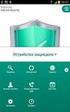 Kaspersky Tablet Security Käyttäjän Opas Arvoisa käyttäjä Kiitos tuotteemme valinnasta. Toivomme, että saat näistä ohjeista apua työssäsi sekä vastauksia tätä tuotetta koskeviin kysymyksiin. Huomautus:
Kaspersky Tablet Security Käyttäjän Opas Arvoisa käyttäjä Kiitos tuotteemme valinnasta. Toivomme, että saat näistä ohjeista apua työssäsi sekä vastauksia tätä tuotetta koskeviin kysymyksiin. Huomautus:
F-Secure Mobile Security. Android
 F-Secure Mobile Security Android F-Secure Mobile Security Sisällysluettelo 3 Sisällys Luku 1:Asennus...5 Asentaminen...6 Aktivointi...7 Luku 2:Luottamuksellisten tietojen suojaaminen...9 Anti-Theftin
F-Secure Mobile Security Android F-Secure Mobile Security Sisällysluettelo 3 Sisällys Luku 1:Asennus...5 Asentaminen...6 Aktivointi...7 Luku 2:Luottamuksellisten tietojen suojaaminen...9 Anti-Theftin
Käyttöoppaasi. F-SECURE MOBILE SECURITY 6 FOR ANDROID http://fi.yourpdfguides.com/dref/2859496
 Voit lukea suosituksia käyttäjän oppaista, teknisistä ohjeista tai asennusohjeista tuotteelle F-SECURE MOBILE SECURITY 6 FOR ANDROID. Löydät kysymyksiisi vastaukset F-SECURE MOBILE SECURITY 6 FOR ANDROID
Voit lukea suosituksia käyttäjän oppaista, teknisistä ohjeista tai asennusohjeista tuotteelle F-SECURE MOBILE SECURITY 6 FOR ANDROID. Löydät kysymyksiisi vastaukset F-SECURE MOBILE SECURITY 6 FOR ANDROID
Asetusten avulla voit säätää tietokoneen suojaustasoja. Suojaustila ilmoittaa tietokoneen senhetkisen tietoturvan ja suojauksen tason.
 Pikaopas ESET Cybersecurity suojaa tietokonetta haitalliselta koodilta huippuluokan ominaisuuksilla. Palkitussa NOD32-virustentorjuntajärjestelmässä ensimmäisen kerran esiteltyyn ThreatSense -tarkistusohjelmaan
Pikaopas ESET Cybersecurity suojaa tietokonetta haitalliselta koodilta huippuluokan ominaisuuksilla. Palkitussa NOD32-virustentorjuntajärjestelmässä ensimmäisen kerran esiteltyyn ThreatSense -tarkistusohjelmaan
Windows 8.1:n vaiheittainen päivitysopas
 Windows 8.1:n vaiheittainen päivitysopas Windows 8.1:n asennus ja päivitys Päivitä BIOS, sovellukset ja ohjaimet ja suorita Windows Update Valitse asennustyyppi Asenna Windows 8.1 Käy Samsungin päivitystukisivust
Windows 8.1:n vaiheittainen päivitysopas Windows 8.1:n asennus ja päivitys Päivitä BIOS, sovellukset ja ohjaimet ja suorita Windows Update Valitse asennustyyppi Asenna Windows 8.1 Käy Samsungin päivitystukisivust
mobile PhoneTools Käyttöopas
 mobile PhoneTools Käyttöopas Sisältö Vaatimukset...2 Ennen asennusta...3 Asentaminen - mobile PhoneTools...4 Matkapuhelimen asennus ja määritys...5 Online-rekisteröinti...7 Asennuksen poistaminen - mobile
mobile PhoneTools Käyttöopas Sisältö Vaatimukset...2 Ennen asennusta...3 Asentaminen - mobile PhoneTools...4 Matkapuhelimen asennus ja määritys...5 Online-rekisteröinti...7 Asennuksen poistaminen - mobile
F-Secure Mobile Security for S60
 F-Secure Mobile Security for S60 1. Asennus ja aktivointi Edellinen versio Asennus Edellistä F-Secure Mobile Anti-Virus -tuoteversiota ei tarvitse poistaa. Tarkista F-Secure Mobile Security -sovelluksen
F-Secure Mobile Security for S60 1. Asennus ja aktivointi Edellinen versio Asennus Edellistä F-Secure Mobile Anti-Virus -tuoteversiota ei tarvitse poistaa. Tarkista F-Secure Mobile Security -sovelluksen
ESET CYBER SECURITY Mac Pikaopas. Lataa tämän asiakirjan uusin versio napsauttamalla tätä
 ESET CYBER SECURITY Mac Pikaopas Lataa tämän asiakirjan uusin versio napsauttamalla tätä ESET Cyber Security tarjoaa huippuluokan suojauksen tietokoneellesi haittaohjelmia vastaan. Alun perin palkitussa
ESET CYBER SECURITY Mac Pikaopas Lataa tämän asiakirjan uusin versio napsauttamalla tätä ESET Cyber Security tarjoaa huippuluokan suojauksen tietokoneellesi haittaohjelmia vastaan. Alun perin palkitussa
NÄIN OTAT F-SECURE SAFEN KÄYTTÖÖN
 NÄIN OTAT F-SECURE SAFEN KÄYTTÖÖN 2 REKISTERÖINTI Avaa saamasi SAFE -linkki tai mene ostamastasi tuotepakkauksesta löytyvään osoitteeseen. 2 Täytä lomake ja valitse vahva salasana. Klikkaa Luo käyttäjätili.
NÄIN OTAT F-SECURE SAFEN KÄYTTÖÖN 2 REKISTERÖINTI Avaa saamasi SAFE -linkki tai mene ostamastasi tuotepakkauksesta löytyvään osoitteeseen. 2 Täytä lomake ja valitse vahva salasana. Klikkaa Luo käyttäjätili.
Kaspersky Internet Security
 Kaspersky Internet Security Käyttöopas S O V E L L US V E RS IO : 1 4. 0 Arvoisa käyttäjä, Kiitos tuotteemme valinnasta. Toivomme, että tämä asiakirja auttaa sinua työssäsi ja tarjoaa vastauksia tätä ohjelmistoa
Kaspersky Internet Security Käyttöopas S O V E L L US V E RS IO : 1 4. 0 Arvoisa käyttäjä, Kiitos tuotteemme valinnasta. Toivomme, että tämä asiakirja auttaa sinua työssäsi ja tarjoaa vastauksia tätä ohjelmistoa
Vahva tunnistautuminen Office palveluihin. MFA Suojauksen lisätarkistus
 Vahva tunnistautuminen Office 365 - palveluihin MFA Suojauksen lisätarkistus Sisältö MFA Suojauksen lisätarkistus... 2 Ensisijaisen asetuksen määrittäminen... 3 Authenticator-sovellus Androidille... 4
Vahva tunnistautuminen Office 365 - palveluihin MFA Suojauksen lisätarkistus Sisältö MFA Suojauksen lisätarkistus... 2 Ensisijaisen asetuksen määrittäminen... 3 Authenticator-sovellus Androidille... 4
Kaspersky Internet Security Mac-tietokoneille
 Kaspersky Internet Security Mac-tietokoneille Käyttöopas SOVELLUKSEN VERSIO: 1 4.0 MAINTENANCE RELEASE 1 Arvoisa käyttäjä! Kiitos tuotteemme valinnasta. Toivomme, että tämä käyttöopas auttaa sinua työssäsi
Kaspersky Internet Security Mac-tietokoneille Käyttöopas SOVELLUKSEN VERSIO: 1 4.0 MAINTENANCE RELEASE 1 Arvoisa käyttäjä! Kiitos tuotteemme valinnasta. Toivomme, että tämä käyttöopas auttaa sinua työssäsi
Kaspersky Anti-Virus 2012 Käyttöopas
 Kaspersky Anti-Virus 2012 Käyttöopas SOVELLUSVERSIO: 12.0 Arvoisa käyttäjä! Kiitos tuotteemme valinnasta. Toivomme, että tämä asiakirja on hyödyllinen ja tarjoaa vastaukset useimpiin esille tuleviin kysymyksiin.
Kaspersky Anti-Virus 2012 Käyttöopas SOVELLUSVERSIO: 12.0 Arvoisa käyttäjä! Kiitos tuotteemme valinnasta. Toivomme, että tämä asiakirja on hyödyllinen ja tarjoaa vastaukset useimpiin esille tuleviin kysymyksiin.
Olet tehnyt hyvän valinnan hankkiessasi kotimaisen StorageIT varmuuskopiointipalvelun.
 StorageIT 2006 varmuuskopiointiohjelman asennusohje. Hyvä asiakkaamme! Olet tehnyt hyvän valinnan hankkiessasi kotimaisen StorageIT varmuuskopiointipalvelun. Ennen asennuksen aloittamista Varmista, että
StorageIT 2006 varmuuskopiointiohjelman asennusohje. Hyvä asiakkaamme! Olet tehnyt hyvän valinnan hankkiessasi kotimaisen StorageIT varmuuskopiointipalvelun. Ennen asennuksen aloittamista Varmista, että
Autentikoivan lähtevän postin palvelimen asetukset
 Autentikoivan lähtevän postin palvelimen asetukset - Avaa Työkalut valikko ja valitse Tilien asetukset - Valitse vasemman reunan lokerosta Lähtevän postin palvelin (SM - Valitse listasta palvelin, jonka
Autentikoivan lähtevän postin palvelimen asetukset - Avaa Työkalut valikko ja valitse Tilien asetukset - Valitse vasemman reunan lokerosta Lähtevän postin palvelin (SM - Valitse listasta palvelin, jonka
F-Secure 5.42 -virustorjuntaohjelmiston käyttö
 F-Secure 5.42 -virustorjuntaohjelmiston käyttö Tässä ohjeessa käsitellään: 1. Ohjelmiston asennuksen jälkeen. 1.1 Käyttöasetusten ja toiminnan tarkistus --> 2. Käyttäjäkohtaisten asetuksien muokkaaminen
F-Secure 5.42 -virustorjuntaohjelmiston käyttö Tässä ohjeessa käsitellään: 1. Ohjelmiston asennuksen jälkeen. 1.1 Käyttöasetusten ja toiminnan tarkistus --> 2. Käyttäjäkohtaisten asetuksien muokkaaminen
Visma Avendon asennusohje
 Visma Avendon asennusohje 1 Versio 5.21 On tärkeää, että käytössäsi on aina uusin toimittamamme versio ohjelmistosta. Asentamalla viimeisimmän version saat käyttöösi ohjelman tuoreimmat ominaisuudet ja
Visma Avendon asennusohje 1 Versio 5.21 On tärkeää, että käytössäsi on aina uusin toimittamamme versio ohjelmistosta. Asentamalla viimeisimmän version saat käyttöösi ohjelman tuoreimmat ominaisuudet ja
F-Secure Anti-Virus for Mac 2015
 F-Secure Anti-Virus for Mac 2015 2 Sisällys F-Secure Anti-Virus for Mac 2015 Sisällys Luku 1: Aloittaminen...3 1.1 Tilauksen hallinta...4 1.2 Tietokoneen suojauksen varmistaminen...4 1.2.1 Suojaustilakuvakkeet...4
F-Secure Anti-Virus for Mac 2015 2 Sisällys F-Secure Anti-Virus for Mac 2015 Sisällys Luku 1: Aloittaminen...3 1.1 Tilauksen hallinta...4 1.2 Tietokoneen suojauksen varmistaminen...4 1.2.1 Suojaustilakuvakkeet...4
Lapsilukko HUOMAUTUS VANHEMMILLE. Vita-järjestelmän lapsilukko, ennen kuin annat lapsesi pelata. Määritä PlayStation 4-419-422-01(1)
 Lapsilukko HUOMAUTUS VANHEMMILLE Määritä Vita lapsilukko, ennen kuin annat lapsesi pelata. 4-419-422-01(1) Vita-järjestelmä tarjoaa vanhempien ja huoltajien avuksi toimintoja, joiden avulla lapsen PS Vita
Lapsilukko HUOMAUTUS VANHEMMILLE Määritä Vita lapsilukko, ennen kuin annat lapsesi pelata. 4-419-422-01(1) Vita-järjestelmä tarjoaa vanhempien ja huoltajien avuksi toimintoja, joiden avulla lapsen PS Vita
Käyttöohjeet. Sovellussivusto
 Käyttöohjeet Sovellussivusto SISÄLLYSLUETTELO Tietoja oppaasta...2 Oppaassa käytetyt symbolit...2 Vastuuvapauslauseke...3 Huomautuksia...3 Mitä sovellussivustolla voi tehdä... 4 Ennen sovellussivuston
Käyttöohjeet Sovellussivusto SISÄLLYSLUETTELO Tietoja oppaasta...2 Oppaassa käytetyt symbolit...2 Vastuuvapauslauseke...3 Huomautuksia...3 Mitä sovellussivustolla voi tehdä... 4 Ennen sovellussivuston
Käyttöoppaasi. F-SECURE PSB E-MAIL AND SERVER SECURITY http://fi.yourpdfguides.com/dref/2859688
 Voit lukea suosituksia käyttäjän oppaista, teknisistä ohjeista tai asennusohjeista tuotteelle F-SECURE PSB E-MAIL AND SERVER SECURITY. Löydät kysymyksiisi vastaukset käyttöoppaasta ( tiedot, ohjearvot,
Voit lukea suosituksia käyttäjän oppaista, teknisistä ohjeista tai asennusohjeista tuotteelle F-SECURE PSB E-MAIL AND SERVER SECURITY. Löydät kysymyksiisi vastaukset käyttöoppaasta ( tiedot, ohjearvot,
Pika-aloitusopas. Haku Voit etsiä sivustoja, henkilöitä tai tiedostoja. Sivuston tai uutisviestin luominen
 Pika-aloitusopas Saa aikaan enemmän olinpaikastasi riippumatta suojatun käytön, jakamisen ja tiedostotallennuksen avulla. Kirjaudu sisään Office 365 -tilaukseesi ja valitse SharePoint sovellusten käynnistyksestä.
Pika-aloitusopas Saa aikaan enemmän olinpaikastasi riippumatta suojatun käytön, jakamisen ja tiedostotallennuksen avulla. Kirjaudu sisään Office 365 -tilaukseesi ja valitse SharePoint sovellusten käynnistyksestä.
ClassPad fx-cp400 OS2-päivitys. + Manager-ohjelmisto ja Physium-sovellus
 ClassPad fx-cp400 OS2-päivitys + Manager-ohjelmisto ja Physium-sovellus Käyttöjärjestelmän ja Add-in sovellusten päivityksestä Casio suosittelee aina viimeisimmän käyttöjärjestelmän asentamista. Tällöin
ClassPad fx-cp400 OS2-päivitys + Manager-ohjelmisto ja Physium-sovellus Käyttöjärjestelmän ja Add-in sovellusten päivityksestä Casio suosittelee aina viimeisimmän käyttöjärjestelmän asentamista. Tällöin
Googlen palvelut synkronoinnin apuna. Kampin palvelukeskus Jukka Hanhinen, Urho Karjalainen, Rene Tigerstedt, Pirjo Salo
 Googlen palvelut synkronoinnin apuna Kampin palvelukeskus 31.01.2018 Jukka Hanhinen, Urho Karjalainen, Rene Tigerstedt, Pirjo Salo Google-tili Jos käytät Gmail-sähköpostia niin sinulla on Google-tili (nn.nn@gmail.com)
Googlen palvelut synkronoinnin apuna Kampin palvelukeskus 31.01.2018 Jukka Hanhinen, Urho Karjalainen, Rene Tigerstedt, Pirjo Salo Google-tili Jos käytät Gmail-sähköpostia niin sinulla on Google-tili (nn.nn@gmail.com)
Motorola Phone Tools. Pikaopas
 Motorola Phone Tools Pikaopas Sisältö Vähimmäisvaatimukset... 2 Ennen asennusta Motorola Phone Tools... 3 Asentaminen Motorola Phone Tools... 4 Matkapuhelimen asennus ja määritys... 5 Online-rekisteröinti...
Motorola Phone Tools Pikaopas Sisältö Vähimmäisvaatimukset... 2 Ennen asennusta Motorola Phone Tools... 3 Asentaminen Motorola Phone Tools... 4 Matkapuhelimen asennus ja määritys... 5 Online-rekisteröinti...
Nexetic Shield Unlimited
 Nexetic Shield Unlimited Käyttöohje 1. Asennus ja käyttöönotto 2. Ohjelman käyttäminen 3. Lisäasetukset 4. Tietojen palautus 1. Asennus ja käyttöönotto Asiakasohjelman asennus Tehtyäsi tilauksen varmistusohjelmasta
Nexetic Shield Unlimited Käyttöohje 1. Asennus ja käyttöönotto 2. Ohjelman käyttäminen 3. Lisäasetukset 4. Tietojen palautus 1. Asennus ja käyttöönotto Asiakasohjelman asennus Tehtyäsi tilauksen varmistusohjelmasta
Pidä tiedostot aina ulottuvilla
 KÄYTÄ PILVIPALVELUA: 7 Gt ILMAISTA LEVYTILAA TIEDOSTOILLE Pidä tiedostot aina ulottuvilla TIETOJA Luo Microsoft-tili ja ota käyttöön SkyDrive-palvelu. TÄTÄ TARVITSET Internet-yhteys TARVITTAVA AIKA 0 minuuttia
KÄYTÄ PILVIPALVELUA: 7 Gt ILMAISTA LEVYTILAA TIEDOSTOILLE Pidä tiedostot aina ulottuvilla TIETOJA Luo Microsoft-tili ja ota käyttöön SkyDrive-palvelu. TÄTÄ TARVITSET Internet-yhteys TARVITTAVA AIKA 0 minuuttia
Office 2013 ohjelman asennus omalle työasemalle/laitteelle. 3.2.2015 Esa Väistö
 Office 2013 ohjelman asennus omalle työasemalle/laitteelle 3.2.2015 Esa Väistö Sisällysluettelo 2 (8) Office2013 ProPlus asennus opiskelijoille ja opettajille... 3 Asennus Windows työasemaan... 3 Asennus
Office 2013 ohjelman asennus omalle työasemalle/laitteelle 3.2.2015 Esa Väistö Sisällysluettelo 2 (8) Office2013 ProPlus asennus opiskelijoille ja opettajille... 3 Asennus Windows työasemaan... 3 Asennus
Nero 7:n Windows Vista TM -tuki
 Nero 7:n Windows Vista TM -tuki Nero AG Sivu 1 Tietoja tekijänoikeudesta ja tavaramerkistä Tämä opaskirjanen ja sen sisältö on Nero AG:n omaisuutta ja suojattu tekijänoikeudella. Kaikki oikeudet pidätetään.
Nero 7:n Windows Vista TM -tuki Nero AG Sivu 1 Tietoja tekijänoikeudesta ja tavaramerkistä Tämä opaskirjanen ja sen sisältö on Nero AG:n omaisuutta ja suojattu tekijänoikeudella. Kaikki oikeudet pidätetään.
ClassPad fx-cp400 päivitys. + Manager for ClassPad II Subscription päivitys
 ClassPad fx-cp400 päivitys + Manager for ClassPad II Subscription päivitys Käyttöjärjestelmän ja Add-in sovellusten päivityksestä Casio suosittelee aina viimeisimmän käyttöjärjestelmän asentamista. Tällöin
ClassPad fx-cp400 päivitys + Manager for ClassPad II Subscription päivitys Käyttöjärjestelmän ja Add-in sovellusten päivityksestä Casio suosittelee aina viimeisimmän käyttöjärjestelmän asentamista. Tällöin
1. Puhelimen käynnistys. Käynnistä puhelin sen käynnistyspainikkeesta. Ensin kysytään SIMkortin PIN-koodia. Uudessa JYU SIM-kortissa se on 0000.
 Android Puhelimen käyttöönotto. Lyhyesti: Ennen puhelimen käynnistämistä ensimmäistä kertaa, avaa sim-kortin kelkka puhelimen mukana toimitetulla työkalulla ja asenna SIM-kortti puhelimeen. Puhelimen mukanana
Android Puhelimen käyttöönotto. Lyhyesti: Ennen puhelimen käynnistämistä ensimmäistä kertaa, avaa sim-kortin kelkka puhelimen mukana toimitetulla työkalulla ja asenna SIM-kortti puhelimeen. Puhelimen mukanana
PÄIVITÄ TIETOKONEESI
 PÄIVITÄ TIETOKONEESI SAMPOLAN KIRJASTO TIETOTORI Sammonkatu 2 33540 Tampere 040 800 7816 tietotori.sampola@tampere.fi PÄIVITÄ TIETOKONEESI 2(16) Sisällys 1. Mihin päivityksiä tarvitaan?... 3 1.1. Windowsin
PÄIVITÄ TIETOKONEESI SAMPOLAN KIRJASTO TIETOTORI Sammonkatu 2 33540 Tampere 040 800 7816 tietotori.sampola@tampere.fi PÄIVITÄ TIETOKONEESI 2(16) Sisällys 1. Mihin päivityksiä tarvitaan?... 3 1.1. Windowsin
McAfee epolicy Orchestrator Pre-Installation Auditor 2.0.0
 Julkaisutiedot McAfee epolicy Orchestrator Pre-Installation Auditor 2.0.0 McAfee epolicy Orchestrator -ohjelmiston kanssa käytettäväksi Sisällys Tietoja tästä julkaisusta Uudet toiminnot Parannukset Ratkaistut
Julkaisutiedot McAfee epolicy Orchestrator Pre-Installation Auditor 2.0.0 McAfee epolicy Orchestrator -ohjelmiston kanssa käytettäväksi Sisällys Tietoja tästä julkaisusta Uudet toiminnot Parannukset Ratkaistut
Office 2013 - ohjelmiston asennusohje
 Office 2013 - ohjelmiston asennusohje Tämän ohjeen kuvakaappaukset on otettu asentaessa ohjelmistoa Windows 7 käyttöjärjestelmää käyttävään koneeseen. Näkymät voivat hieman poiketa, jos sinulla on Windows
Office 2013 - ohjelmiston asennusohje Tämän ohjeen kuvakaappaukset on otettu asentaessa ohjelmistoa Windows 7 käyttöjärjestelmää käyttävään koneeseen. Näkymät voivat hieman poiketa, jos sinulla on Windows
Kaspersky Total Security Käyttöopas
 Kaspersky Total Security Käyttöopas SOVELLUSVERSIO: 15.0 MAINTENANCE RELEASE 1 Arvoisa käyttäjä Kiitos tuottemme valinnasta. Toivomme, että asiakirja auttaa sinua työssäsi ja tarjoaa vastauksia tähän ohjelmistotuotteeseen
Kaspersky Total Security Käyttöopas SOVELLUSVERSIO: 15.0 MAINTENANCE RELEASE 1 Arvoisa käyttäjä Kiitos tuottemme valinnasta. Toivomme, että asiakirja auttaa sinua työssäsi ja tarjoaa vastauksia tähän ohjelmistotuotteeseen
Secure hubiin kirjautuminen
 Outlook Androidille Sisältö Secure hubiin kirjautuminen... 2 Vanhan sähköpostitilin poisto... 4 Outlookin ja Yritysportaalin käyttöönotto... 6 Hyvä ottaa huomioon asennuksen jälkeen.... 14 1 Secure hubiin
Outlook Androidille Sisältö Secure hubiin kirjautuminen... 2 Vanhan sähköpostitilin poisto... 4 Outlookin ja Yritysportaalin käyttöönotto... 6 Hyvä ottaa huomioon asennuksen jälkeen.... 14 1 Secure hubiin
Kaspersky Internet Security
 Kaspersky Internet Security Käyttöopas Sovellus versio: 16.0 Ylläpitojulkaisu 1 Arvoisa käyttäjä Kiitos tuottemme valinnasta. Toivomme, että asiakirja auttaa sinua työssäsi ja tarjoaa vastauksia tähän
Kaspersky Internet Security Käyttöopas Sovellus versio: 16.0 Ylläpitojulkaisu 1 Arvoisa käyttäjä Kiitos tuottemme valinnasta. Toivomme, että asiakirja auttaa sinua työssäsi ja tarjoaa vastauksia tähän
Outlook ja Yritysportaali Androidille
 Outlook ja Yritysportaali Androidille Sisältö 1. Tarvittavat sovellukset... 2 2. Secure Hubiin kirjautuminen... 3 3. Outlookin ja Yritysportaalin käyttöönotto... 5 4. Hyvä ottaa huomioon asennuksen jälkeen....
Outlook ja Yritysportaali Androidille Sisältö 1. Tarvittavat sovellukset... 2 2. Secure Hubiin kirjautuminen... 3 3. Outlookin ja Yritysportaalin käyttöönotto... 5 4. Hyvä ottaa huomioon asennuksen jälkeen....
Outlook ja Yritysportaali Androidille
 Outlook ja Yritysportaali Androidille Sisältö Secure hubiin kirjautuminen... 2 Outlookin ja Yritysportaalin käyttöönotto... 4 Hyvä ottaa huomioon asennuksen jälkeen.... 12 1 Secure hubiin kirjautuminen
Outlook ja Yritysportaali Androidille Sisältö Secure hubiin kirjautuminen... 2 Outlookin ja Yritysportaalin käyttöönotto... 4 Hyvä ottaa huomioon asennuksen jälkeen.... 12 1 Secure hubiin kirjautuminen
F-Secure KEY salasanojenhallintaohjelman käyttöönotto PC -laitteella
 F-Secure KEY salasanojenhallintaohjelman käyttöönotto PC -laitteella 1 F-Secure KEY F-Secure KEY on palvelu, joka tallentaa turvallisesti kaikki henkilökohtaiset tunnistetiedot, kuten salasanat ja maksukorttitiedot,
F-Secure KEY salasanojenhallintaohjelman käyttöönotto PC -laitteella 1 F-Secure KEY F-Secure KEY on palvelu, joka tallentaa turvallisesti kaikki henkilökohtaiset tunnistetiedot, kuten salasanat ja maksukorttitiedot,
Asentaminen Android-laitteeseen
 Asentaminen Android-laitteeseen Huomaa! Tarkempia tietoja ohjelmien asentamisesta saat tarvittaessa puhelimesi käyttöoppaasta. MyMMX mobile -sovelluksen asentaminen Android-laitteeseen: 1. Avaa laitteesi
Asentaminen Android-laitteeseen Huomaa! Tarkempia tietoja ohjelmien asentamisesta saat tarvittaessa puhelimesi käyttöoppaasta. MyMMX mobile -sovelluksen asentaminen Android-laitteeseen: 1. Avaa laitteesi
Nexetic Shield Unlimited
 Nexetic Shield Unlimited Käyttöohje 1. Asennus ja käyttöönotto 2. Ohjelman käyttäminen 3. Lisäasetukset 4. Tietojen palautus 1. Asennus ja käyttöönotto Asiakasohjelman asennus Tehtyäsi tilauksen varmistusohjelmasta
Nexetic Shield Unlimited Käyttöohje 1. Asennus ja käyttöönotto 2. Ohjelman käyttäminen 3. Lisäasetukset 4. Tietojen palautus 1. Asennus ja käyttöönotto Asiakasohjelman asennus Tehtyäsi tilauksen varmistusohjelmasta
Käyttäjien lisääminen ja poistaminen Autodesk Accountissa
 A R K S Y S T E M S Käyttäjien lisääminen ja poistaminen Autodesk Accountissa Järjestelmänvalvojat, kuten sopimuspäälliköt (Contract Managers) ja ohjelmistokoordinaattorit (Software Coordinators), voivat
A R K S Y S T E M S Käyttäjien lisääminen ja poistaminen Autodesk Accountissa Järjestelmänvalvojat, kuten sopimuspäälliköt (Contract Managers) ja ohjelmistokoordinaattorit (Software Coordinators), voivat
Android. Sähköpostin määritys. Tässä oppaassa kuvataan uuden sähköpostitilin käyttöönotto Android 4.0.3 Ice Cream Sandwichissä.
 Y K S I K Ä Ä N A S I A K A S E I O L E M E I L L E LI I A N P I E NI TAI M I K Ä Ä N H A A S T E LI I A N S U U R I. Android Sähköpostin määritys Määrittämällä sähköpostitilisi Android-laitteeseesi, voit
Y K S I K Ä Ä N A S I A K A S E I O L E M E I L L E LI I A N P I E NI TAI M I K Ä Ä N H A A S T E LI I A N S U U R I. Android Sähköpostin määritys Määrittämällä sähköpostitilisi Android-laitteeseesi, voit
NAVITA BUDJETTIJÄRJESTELMÄN ENSIASENNUS PALVELIMELLE
 NAVITA BUDJETTIJÄRJESTELMÄN ENSIASENNUS PALVELIMELLE Ennen palvelinohjelman asennusta perustetaan tarvittavat kansiot. Oikeustasoista share- tai security-tason oikeudet riittävät; molempien oikeustasojen
NAVITA BUDJETTIJÄRJESTELMÄN ENSIASENNUS PALVELIMELLE Ennen palvelinohjelman asennusta perustetaan tarvittavat kansiot. Oikeustasoista share- tai security-tason oikeudet riittävät; molempien oikeustasojen
Ennen varmenteen asennusta varmista seuraavat asiat:
 NAPPULA-VARMENTEEN ASENNUSOHJE 1/17 Suosittelemme käyttämään Nappulaa uusimmalla versiolla Firefox- tai Chrome- tai Applen laitteissa Safariselaimesta. Tästä dokumentista löydät varmenteen asennusohjeet
NAPPULA-VARMENTEEN ASENNUSOHJE 1/17 Suosittelemme käyttämään Nappulaa uusimmalla versiolla Firefox- tai Chrome- tai Applen laitteissa Safariselaimesta. Tästä dokumentista löydät varmenteen asennusohjeet
Copyright 2008 Hewlett-Packard Development Company, L.P.
 Suojaus Käyttöopas Copyright 2008 Hewlett-Packard Development Company, L.P. Microsoft ja Windows ovat Microsoft Corporationin Yhdysvalloissa rekisteröimiä tavaramerkkejä. Tässä olevat tiedot voivat muuttua
Suojaus Käyttöopas Copyright 2008 Hewlett-Packard Development Company, L.P. Microsoft ja Windows ovat Microsoft Corporationin Yhdysvalloissa rekisteröimiä tavaramerkkejä. Tässä olevat tiedot voivat muuttua
Memeo Instant Backup Pikaopas. Vaihe 1: Luo oma, ilmainen Memeo-tili. Vaihe 2: Liitä tallennusväline tietokoneeseen
 Johdanto Memeo Instant Backup on yksinkertainen varmuuskopiointiratkaisu monimutkaiseen digitaaliseen maailmaan. Memeo Instant Backup suojaa arvokkaat tietosi varmuuskopioimalla C-aseman tiedot automaattisesti
Johdanto Memeo Instant Backup on yksinkertainen varmuuskopiointiratkaisu monimutkaiseen digitaaliseen maailmaan. Memeo Instant Backup suojaa arvokkaat tietosi varmuuskopioimalla C-aseman tiedot automaattisesti
F-SECURE SAFE. Toukokuu 2017
 F-SECURE SAFE Toukokuu 2017 F-SECURE SAFE SUOJAA YHTEYTESI YKSI TURVA KAIKILLE LAITTEILLE Suojaa kaikki eri laitteesi - PC:t, Macit, puhelimet ja tabletit - yhdellä palvelulla. VIRUSTEN TORJUNTA Suojaa
F-SECURE SAFE Toukokuu 2017 F-SECURE SAFE SUOJAA YHTEYTESI YKSI TURVA KAIKILLE LAITTEILLE Suojaa kaikki eri laitteesi - PC:t, Macit, puhelimet ja tabletit - yhdellä palvelulla. VIRUSTEN TORJUNTA Suojaa
Turvallinen veneily -näyttö. VesselView-ohjelmiston päivittäminen. Automaattinen WiFi-haku. Micro SD -kortin käyttäminen. Osa 1 - Alkuvalmistelut
 Turvallinen veneily -näyttö Kun VesselView käynnistetään sen oltua sammutettuna vähintään 30 sekuntia, näyttöön tulee turvalliseen veneilyyn liittyviä ohjeita sisältävä ikkuna. Jatka painamalla Accept
Turvallinen veneily -näyttö Kun VesselView käynnistetään sen oltua sammutettuna vähintään 30 sekuntia, näyttöön tulee turvalliseen veneilyyn liittyviä ohjeita sisältävä ikkuna. Jatka painamalla Accept
F-Secure KEY salasanojenhallintaohjelman käyttöönotto Mac -laitteella
 F-Secure KEY salasanojenhallintaohjelman käyttöönotto Mac -laitteella 1 F-Secure KEY F-Secure KEY on palvelu, joka tallentaa turvallisesti kaikki henkilökohtaiset tunnistetiedot, kuten salasanat ja maksukorttitiedot,
F-Secure KEY salasanojenhallintaohjelman käyttöönotto Mac -laitteella 1 F-Secure KEY F-Secure KEY on palvelu, joka tallentaa turvallisesti kaikki henkilökohtaiset tunnistetiedot, kuten salasanat ja maksukorttitiedot,
OTOsuite. Asennusopas. Suomi
 OTOsuite Asennusopas Suomi Asiakirjassa kuvataan OTOsuite-ohjelman asentaminen DVD:ltä, muistitikulta tai pakatusta tiedostosta. Järjestelmävaatimukset 1,5 GHz:n suoritin tai parempi (suositus 2 GHz) 2
OTOsuite Asennusopas Suomi Asiakirjassa kuvataan OTOsuite-ohjelman asentaminen DVD:ltä, muistitikulta tai pakatusta tiedostosta. Järjestelmävaatimukset 1,5 GHz:n suoritin tai parempi (suositus 2 GHz) 2
Luku 1: Aloittaminen...3
 F-Secure Anti-Virus for Mac 2014 Sisällys 2 Sisällys Luku 1: Aloittaminen...3 1.1 Asennuksen jälkeiset toimet...4 1.1.1 Tilauksen hallinta...4 1.1.2 Tuotteen avaaminen...4 1.2 Tietokoneen suojauksen varmistaminen...4
F-Secure Anti-Virus for Mac 2014 Sisällys 2 Sisällys Luku 1: Aloittaminen...3 1.1 Asennuksen jälkeiset toimet...4 1.1.1 Tilauksen hallinta...4 1.1.2 Tuotteen avaaminen...4 1.2 Tietokoneen suojauksen varmistaminen...4
WEIKKA. Asennus opas. Hannu-Matti Lemettinen HML Productions 2009-2011
 WEIKKA Asennus opas Hannu-Matti Lemettinen WEIKKA OHJELMAN ASENNUS Weikka ohjelman asennuksessa tarvitaan kaksi tiedostoa. Setup.exe sekä Weikka.msi tiedostot. Asennus käynnistetään suorittamalla (kaksoisnapsautus)
WEIKKA Asennus opas Hannu-Matti Lemettinen WEIKKA OHJELMAN ASENNUS Weikka ohjelman asennuksessa tarvitaan kaksi tiedostoa. Setup.exe sekä Weikka.msi tiedostot. Asennus käynnistetään suorittamalla (kaksoisnapsautus)
ANVIA VARMUUSKOPIOINTI 2.3
 1(6) ANVIA VARMUUSKOPIOINTI 2.3 Asioita, jotka tulee huomioida ennen asennusta! Koska palvelu sisältää myös sharing-ominaisuuden, on asiakas itse vastuussa millaisia tiedostoja palvelimelle varmuuskopioi
1(6) ANVIA VARMUUSKOPIOINTI 2.3 Asioita, jotka tulee huomioida ennen asennusta! Koska palvelu sisältää myös sharing-ominaisuuden, on asiakas itse vastuussa millaisia tiedostoja palvelimelle varmuuskopioi
Tero Mononen / Kumppanuuskampus
 Yksi tili kaikkiin Googlen palveluihin. Ne joilla on GOOGLE TILI, tutkikaa ja testatkaa sivun 19 valikosta löytyvää GOOGLE DRIVE -palvelua https://accounts.google.com/signup 1 Yksityisille ilmainen palvelu
Yksi tili kaikkiin Googlen palveluihin. Ne joilla on GOOGLE TILI, tutkikaa ja testatkaa sivun 19 valikosta löytyvää GOOGLE DRIVE -palvelua https://accounts.google.com/signup 1 Yksityisille ilmainen palvelu
Office 365:n käyttäminen Android-puhelimessa
 Office 365:n käyttäminen Android-puhelimessa Pikaopas Tarkista sähköposti Määritä Android-puhelin lähettämään ja vastaanottamaan Office 365-sähköpostia. Tarkista kalenteritiedot missä liikutkin Android-puhelimeen
Office 365:n käyttäminen Android-puhelimessa Pikaopas Tarkista sähköposti Määritä Android-puhelin lähettämään ja vastaanottamaan Office 365-sähköpostia. Tarkista kalenteritiedot missä liikutkin Android-puhelimeen
Manager. Doro Experience. ja Doro PhoneEasy 740. Suomi
 Doro Experience ja Doro PhoneEasy 740 Suomi Manager Esittely Doro Experience Manager -hallintaportaalia käytetään sovellusten asentamiseen ja käyttöön Doro Experience -laitteella käyttämällä mitä tahansa
Doro Experience ja Doro PhoneEasy 740 Suomi Manager Esittely Doro Experience Manager -hallintaportaalia käytetään sovellusten asentamiseen ja käyttöön Doro Experience -laitteella käyttämällä mitä tahansa
JOVISION IP-KAMERA Käyttöohje
 JOVISION IP-KAMERA Käyttöohje 1 Yleistä... 2 2 Kameran kytkeminen verkkoon... 2 2.1 Tietokoneella... 2 2.2 Älypuhelimella / tabletilla... 5 3 Salasanan vaihtaminen... 8 3.1 Salasanan vaihtaminen Windows
JOVISION IP-KAMERA Käyttöohje 1 Yleistä... 2 2 Kameran kytkeminen verkkoon... 2 2.1 Tietokoneella... 2 2.2 Älypuhelimella / tabletilla... 5 3 Salasanan vaihtaminen... 8 3.1 Salasanan vaihtaminen Windows
Työsähköpostin sisällön siirto uuteen postijärjestelmään
 Työsähköpostin sisällön siirto uuteen postijärjestelmään edupori.fi/office 365 3.10.2013 Porin kaupunki ATK Tuki Sisällys Johdanto... 2 Edupori.fi sähköpostin määrittäminen Office 365:n Outlook-ohjelmaan
Työsähköpostin sisällön siirto uuteen postijärjestelmään edupori.fi/office 365 3.10.2013 Porin kaupunki ATK Tuki Sisällys Johdanto... 2 Edupori.fi sähköpostin määrittäminen Office 365:n Outlook-ohjelmaan
ANVIA ONLINE BACKUP ASENNUSOPAS 1(7) ANVIA ONLINE BACKUP ASENNUSOPAS 1.0
 1(7) ANVIA ONLINE BACKUP Asioita, jotka tulee huomioida ennen asennusta! Koska palvelu sisältää myös sharing-ominaisuuden, on asiakas itse vastuussa millaisia tiedostoja palvelimelle varmuuskopioi ja kenelle
1(7) ANVIA ONLINE BACKUP Asioita, jotka tulee huomioida ennen asennusta! Koska palvelu sisältää myös sharing-ominaisuuden, on asiakas itse vastuussa millaisia tiedostoja palvelimelle varmuuskopioi ja kenelle
Office 365:n käyttäminen Windows Phonessa
 Office 365:n käyttäminen Windows Phonessa Pikaopas Tarkista sähköposti Määritä Windows Phone lähettämään ja vastaanottamaan Office 365 -sähköpostia. Tarkista kalenteritiedot missä liikutkin Windows Phoneen
Office 365:n käyttäminen Windows Phonessa Pikaopas Tarkista sähköposti Määritä Windows Phone lähettämään ja vastaanottamaan Office 365 -sähköpostia. Tarkista kalenteritiedot missä liikutkin Windows Phoneen
 1.1 1.2 2.1 2.2 2.3 3.1 3.2 PUHELIMESI ESITTELY Opi puhelimesi painikkeista, näytöstä ja sen kuvakkeista. Puhelimen näppäimet Puhelimen etupuolta katsoessasi näet seuraavat elementit: (Katso 1.1 Sivu 3)
1.1 1.2 2.1 2.2 2.3 3.1 3.2 PUHELIMESI ESITTELY Opi puhelimesi painikkeista, näytöstä ja sen kuvakkeista. Puhelimen näppäimet Puhelimen etupuolta katsoessasi näet seuraavat elementit: (Katso 1.1 Sivu 3)
Käyttöohje. Ticket Inspector. Versio 1.0. Sportum Oy
 Käyttöohje Ticket Inspector Versio 1.0 Sportum Oy 10.5.2017 Sivu 1 Sisällysluettelo 1. Yleistä... 2 2. Kirjautuminen ensimmäisellä kerralla / PIN-koodin unohtuessa... 3 3. Tunnistautuminen... 4 4. Päänäkymä...
Käyttöohje Ticket Inspector Versio 1.0 Sportum Oy 10.5.2017 Sivu 1 Sisällysluettelo 1. Yleistä... 2 2. Kirjautuminen ensimmäisellä kerralla / PIN-koodin unohtuessa... 3 3. Tunnistautuminen... 4 4. Päänäkymä...
Online-jako 2.0 Nokia N76-1
 Online-jako 2.0 Nokia N76-1 EI TAKUUTA Laitteen mukana tulevien kolmansien osapuolten sovellusten valmistajat ja omistajat voivat olla henkilöitä tai yhteisöjä, jotka eivät liity Nokiaan. Nokia ei omista
Online-jako 2.0 Nokia N76-1 EI TAKUUTA Laitteen mukana tulevien kolmansien osapuolten sovellusten valmistajat ja omistajat voivat olla henkilöitä tai yhteisöjä, jotka eivät liity Nokiaan. Nokia ei omista
Ohje. ipadia käytetään sormella napauttamalla, kaksoisnapsauttamalla, pyyhkäisemällä ja nipistämällä kosketusnäytön
 ipadin käyttö 1. Käynnistä ipad oikeassa yläreunassa olevasta painikkeesta. 2. Valitse alareunasta nuoli Avaa. Vedä sormella nuolesta eteenpäin palkin verran eli pyyhkäise. Tietoturva Käyttöön tarvitaan
ipadin käyttö 1. Käynnistä ipad oikeassa yläreunassa olevasta painikkeesta. 2. Valitse alareunasta nuoli Avaa. Vedä sormella nuolesta eteenpäin palkin verran eli pyyhkäise. Tietoturva Käyttöön tarvitaan
Microsoft Security Essentials (MSE) asennuspaketin lataaminen verkosta
 Etusivu > Tietohallintokeskus > Ohjeet > Tutoriaalit > Virustorjunta (Microsoft Security Essentials) Virustorjunta (Microsoft Security Essentials) Ohjeet Microsoft Security Essentials -virustorjuntaohjelman
Etusivu > Tietohallintokeskus > Ohjeet > Tutoriaalit > Virustorjunta (Microsoft Security Essentials) Virustorjunta (Microsoft Security Essentials) Ohjeet Microsoft Security Essentials -virustorjuntaohjelman
Mobiililaitteiden ja sovellusten tietoturvallisuus mihin tulee kiinnittää huomiota?
 Mobiililaitteiden ja sovellusten tietoturvallisuus mihin tulee kiinnittää huomiota? Sisällys Tietoturvauhkia Sovellusten tietoturvallisuus» 1. Sovelluskaupat» 2. Sovelluksen tekijä» 3. Käyttöoikeudet»
Mobiililaitteiden ja sovellusten tietoturvallisuus mihin tulee kiinnittää huomiota? Sisällys Tietoturvauhkia Sovellusten tietoturvallisuus» 1. Sovelluskaupat» 2. Sovelluksen tekijä» 3. Käyttöoikeudet»
Useimmin kysytyt kysymykset
 Useimmin kysytyt kysymykset Versio 1.1 1 1. Mikä mobiilikortti on? Mobiilikortti on matkapuhelimessa toimiva sovellus ja www.mobiilikortti.com osoitteessa oleva palvelu. Sovelluksen avulla voit siirtää
Useimmin kysytyt kysymykset Versio 1.1 1 1. Mikä mobiilikortti on? Mobiilikortti on matkapuhelimessa toimiva sovellus ja www.mobiilikortti.com osoitteessa oleva palvelu. Sovelluksen avulla voit siirtää
Febdok 6.0 paikallisversion asennus OHJEISTUS
 Febdok 6.0 paikallisversion asennus OHJEISTUS Sisällys 1 YLEISTÄ 1 2 ASENNUKSEN VALMISTELUT 2 2.1 VARMUUSKOPIOT 2 2.2 ASENNUSTIEDOSTON LATAUS, WWW.FEBDOK.FI 2 2.3 ASENNUSTIEDOSTON LATAUS, FEBDOK:IN SISÄINEN
Febdok 6.0 paikallisversion asennus OHJEISTUS Sisällys 1 YLEISTÄ 1 2 ASENNUKSEN VALMISTELUT 2 2.1 VARMUUSKOPIOT 2 2.2 ASENNUSTIEDOSTON LATAUS, WWW.FEBDOK.FI 2 2.3 ASENNUSTIEDOSTON LATAUS, FEBDOK:IN SISÄINEN
Finnish. B525 LTE CPE Pikaopas
 Finnish B525 LTE CPE Pikaopas 1 Tuotteen yleiskuvaus Virran merkkivalo Wi-Fi /WPS-merkkivalo Signaalinvoimakkuuden merkkivalo LAN1-3, LAN4/WAN-portti USB-portti Palauta-painike WPS-painike Verkon tilan
Finnish B525 LTE CPE Pikaopas 1 Tuotteen yleiskuvaus Virran merkkivalo Wi-Fi /WPS-merkkivalo Signaalinvoimakkuuden merkkivalo LAN1-3, LAN4/WAN-portti USB-portti Palauta-painike WPS-painike Verkon tilan
Tuotetta koskeva ilmoitus
 Suojaus Käyttöopas Copyright 2009 Hewlett-Packard Development Company, L.P. Tässä olevat tiedot voivat muuttua ilman ennakkoilmoitusta. Ainoat HP:n tuotteita ja palveluja koskevat takuut mainitaan erikseen
Suojaus Käyttöopas Copyright 2009 Hewlett-Packard Development Company, L.P. Tässä olevat tiedot voivat muuttua ilman ennakkoilmoitusta. Ainoat HP:n tuotteita ja palveluja koskevat takuut mainitaan erikseen
Secure hubiin kirjautuminen
 Outlook iphonelle Sisältö Secure hubiin kirjautuminen... 2 Vanhan sähköpostitilin poisto... 6 Outlookin ja Yritysportaalin käyttöönotto... 8 Hyvä ottaa huomioon asennuksen jälkeen.... 16 1 Secure hubiin
Outlook iphonelle Sisältö Secure hubiin kirjautuminen... 2 Vanhan sähköpostitilin poisto... 6 Outlookin ja Yritysportaalin käyttöönotto... 8 Hyvä ottaa huomioon asennuksen jälkeen.... 16 1 Secure hubiin
Basware Supplier Portal
 Basware Supplier Portal Pikaohje Toimittajille (Toukokuu 2011) Prosessin yleiskatsaus Basware Supplier Portal on tarkoitettu toimittajaorganisaatioille (joita kutsutaan jäljempänä toimittajiksi). Järjestelmän
Basware Supplier Portal Pikaohje Toimittajille (Toukokuu 2011) Prosessin yleiskatsaus Basware Supplier Portal on tarkoitettu toimittajaorganisaatioille (joita kutsutaan jäljempänä toimittajiksi). Järjestelmän
Toimittajaportaalin rekisteröityminen Toimittajaportaalin sisäänkirjautuminen Laskun luonti Liitteen lisääminen laskulle Asiakkaiden hallinta Uuden
 1 Toimittajaportaalin rekisteröityminen Toimittajaportaalin sisäänkirjautuminen Laskun luonti Liitteen lisääminen laskulle Asiakkaiden hallinta Uuden asiakkaan lisääminen Laskujen haku Salasanan vaihto
1 Toimittajaportaalin rekisteröityminen Toimittajaportaalin sisäänkirjautuminen Laskun luonti Liitteen lisääminen laskulle Asiakkaiden hallinta Uuden asiakkaan lisääminen Laskujen haku Salasanan vaihto
CCLEANER LATAAMINEN JA ASENTAMINEN
 CCLEANER LATAAMINEN JA ASENTAMINEN Tämän ohjeen avulla lataat ja asennat CCleaner-ohjelman omalle tietokoneellesi. Ohje opastaa sinua vaihe vaiheelta eteenpäin, käytitpä sitten Internet Exploreria, Google
CCLEANER LATAAMINEN JA ASENTAMINEN Tämän ohjeen avulla lataat ja asennat CCleaner-ohjelman omalle tietokoneellesi. Ohje opastaa sinua vaihe vaiheelta eteenpäin, käytitpä sitten Internet Exploreria, Google
Verkkoliittymän ohje. F-Secure Online Backup Service for Consumers 2.1
 Verkkoliittymän ohje F-Secure Online Backup Service for Consumers 2.1 F-Secure Online Backup Service for Consumers -verkkoliittymän ohje... 2 Johdanto... 2 Mikä F-Secure Online Backup Service for Consumers
Verkkoliittymän ohje F-Secure Online Backup Service for Consumers 2.1 F-Secure Online Backup Service for Consumers -verkkoliittymän ohje... 2 Johdanto... 2 Mikä F-Secure Online Backup Service for Consumers
Novell Messenger 3.0.1 Mobile -aloitusopas
 Novell Messenger 3.0.1 Mobile -aloitusopas toukokuu 2015 Novell Messenger 3.0.1 ja uudemmat versiot ovat saatavilla tuetuille ios-, Android- BlackBerry-mobiililaitteille. Koska voit olla kirjautuneena
Novell Messenger 3.0.1 Mobile -aloitusopas toukokuu 2015 Novell Messenger 3.0.1 ja uudemmat versiot ovat saatavilla tuetuille ios-, Android- BlackBerry-mobiililaitteille. Koska voit olla kirjautuneena
EasyGO Hunter Käyttäjän opas
 EasyGO Hunter Käyttäjän opas JOHDANTO Onnittelut EasyGO Hunter laajennuspaketin valinnasta! Hunter tarjoaa metsästäjien toivomia lisäominaisuuksia laajentaen EasyGO Personalin käyttävyyttä. Hunter mahdollistaa
EasyGO Hunter Käyttäjän opas JOHDANTO Onnittelut EasyGO Hunter laajennuspaketin valinnasta! Hunter tarjoaa metsästäjien toivomia lisäominaisuuksia laajentaen EasyGO Personalin käyttävyyttä. Hunter mahdollistaa
MAC. Pikaopas. Lataa tämän asiakirjan uusin versio napsauttamalla tätä
 MAC Pikaopas Lataa tämän asiakirjan uusin versio napsauttamalla tätä ESET Cyber Security tarjoaa huippuluokan suojauksen tietokoneellesi haitallista koodia vastaan. Alun perin palkitussa NOD32-virustentorjuntajärjestelmässä
MAC Pikaopas Lataa tämän asiakirjan uusin versio napsauttamalla tätä ESET Cyber Security tarjoaa huippuluokan suojauksen tietokoneellesi haitallista koodia vastaan. Alun perin palkitussa NOD32-virustentorjuntajärjestelmässä
VIP Mobile Android. Opas asennukseen ja tärkeimpien toimintojen käyttöön
 VIP Mobile ndroid Opas asennukseen ja tärkeimpien toimintojen käyttöön TSP-3719_1-1305 sennus Seuraavassa saat yksinkertaiset ohjeet VIP-sovelluksen asentamiseksi puhelimeesi. lla olevat vaiheet tarvitsee
VIP Mobile ndroid Opas asennukseen ja tärkeimpien toimintojen käyttöön TSP-3719_1-1305 sennus Seuraavassa saat yksinkertaiset ohjeet VIP-sovelluksen asentamiseksi puhelimeesi. lla olevat vaiheet tarvitsee
Ulkoiset mediakortit Käyttöopas
 Ulkoiset mediakortit Käyttöopas Copyright 2009 Hewlett-Packard Development Company, L.P. Java on Sun Microsystems, Inc:in yhdysvaltalainen tavaramerkki. SD-logo on omistajansa tavaramerkki. Tuotetta koskeva
Ulkoiset mediakortit Käyttöopas Copyright 2009 Hewlett-Packard Development Company, L.P. Java on Sun Microsystems, Inc:in yhdysvaltalainen tavaramerkki. SD-logo on omistajansa tavaramerkki. Tuotetta koskeva
Windows Phone. Sähköpostin määritys. Tässä oppaassa kuvataan uuden sähköpostitilin käyttöönotto Windows Phone 8 -puhelimessa.
 Y K S I K Ä Ä N A S I A K A S E I O L E M E I L L E LI I A N P I E NI TAI M I K Ä Ä N H A A S T E LI I A N S U U R I. Windows Phone Sähköpostin määritys Määrittämällä sähköpostitilisi Windows-puhelimeesi,
Y K S I K Ä Ä N A S I A K A S E I O L E M E I L L E LI I A N P I E NI TAI M I K Ä Ä N H A A S T E LI I A N S U U R I. Windows Phone Sähköpostin määritys Määrittämällä sähköpostitilisi Windows-puhelimeesi,
Kameran laiteohjelman päivittäminen
 Kameran laiteohjelman päivittäminen Kiitos, että valitsit Nikon-tuotteen. Tämä opaskirja kuvaa, miten laiteohjelma päivitetään. Jos et ole varma, että voit tehdä päivityksen, päivitys voidaan tehdä Nikonin
Kameran laiteohjelman päivittäminen Kiitos, että valitsit Nikon-tuotteen. Tämä opaskirja kuvaa, miten laiteohjelma päivitetään. Jos et ole varma, että voit tehdä päivityksen, päivitys voidaan tehdä Nikonin
Tobii Communicator 4. Alkutoimet
 Tobii Communicator 4 Alkutoimet TERVETULOA TOBII COMMUNICATOR 4 -OHJELMAAN Tobii Communicator 4:n avulla liikuntarajoitteiset tai kommunikaatiokyvyiltään rajoittuneet henkilöt voivat käyttää tietokonetta
Tobii Communicator 4 Alkutoimet TERVETULOA TOBII COMMUNICATOR 4 -OHJELMAAN Tobii Communicator 4:n avulla liikuntarajoitteiset tai kommunikaatiokyvyiltään rajoittuneet henkilöt voivat käyttää tietokonetta
VHOPE-sovelluksen ja VHOPE-kirjastotiedostojen asentaminen
 VHOPE-sovelluksen ja VHOPE-kirjastotiedostojen asentaminen Vaihe 1: Asenna VHOPE PC:hen täytyy asentaa VHOPE-sovellus, ennen kuin USB-muistitikun esitysaineistoa voidaan ryhtyä käyttämään. VCN (Volvo Corporate
VHOPE-sovelluksen ja VHOPE-kirjastotiedostojen asentaminen Vaihe 1: Asenna VHOPE PC:hen täytyy asentaa VHOPE-sovellus, ennen kuin USB-muistitikun esitysaineistoa voidaan ryhtyä käyttämään. VCN (Volvo Corporate
Kokeiluversion asennusopas
 MapInfo Pro Versio 15.2 Kokeiluversion asennusopas Sisällys: Johdanto Kokeiluversion asentaminen tietokoneeseen Lisenssin aktivointi kokeiluversiossa 2 2 4 Johdanto Asentamalla kokeiluversion saat MapInfo
MapInfo Pro Versio 15.2 Kokeiluversion asennusopas Sisällys: Johdanto Kokeiluversion asentaminen tietokoneeseen Lisenssin aktivointi kokeiluversiossa 2 2 4 Johdanto Asentamalla kokeiluversion saat MapInfo
Lumon tuotekirjaston asennusohje. Asennus- ja rekisteröintiohje
 Lumon tuotekirjaston asennusohje Asennus- ja rekisteröintiohje 1. Sisältö 1. Asennuspaketin lataaminen 4 2. Zip-tiedoston purkaminen ja sovelluksen asentaminen 4 3. Sovelluksen rekisteröiminen 7 4. Sisällön
Lumon tuotekirjaston asennusohje Asennus- ja rekisteröintiohje 1. Sisältö 1. Asennuspaketin lataaminen 4 2. Zip-tiedoston purkaminen ja sovelluksen asentaminen 4 3. Sovelluksen rekisteröiminen 7 4. Sisällön
Google Cloud Print -opas
 Google Cloud Print -opas Tietoja Google Cloud Printistä Tulostaminen Google Cloud Printillä Liite Sisällys Tietoja oppaasta... 2 Oppaassa käytetyt symbolit... 2 Vastuuvapauslauseke... 2 1. Tietoja Google
Google Cloud Print -opas Tietoja Google Cloud Printistä Tulostaminen Google Cloud Printillä Liite Sisällys Tietoja oppaasta... 2 Oppaassa käytetyt symbolit... 2 Vastuuvapauslauseke... 2 1. Tietoja Google
Android ja Windows ovat
 ETEVÄ ANDROID-EMULAATTORI: Tutustu Androidiin DroidX tuo Androidkokemuksen Windowstietokoneelle ja tarjoaa hauskan tavan tutustua mobiilijärjestelmään. Android ja Windows ovat varsin erilaisiin laitteisiin
ETEVÄ ANDROID-EMULAATTORI: Tutustu Androidiin DroidX tuo Androidkokemuksen Windowstietokoneelle ja tarjoaa hauskan tavan tutustua mobiilijärjestelmään. Android ja Windows ovat varsin erilaisiin laitteisiin
Ohjelmistopäivitykset
 Ohjelmistopäivitykset Käyttöopas Copyright 2007 Hewlett-Packard Development Company, L.P. Windows on Microsoft Corporationin Yhdysvalloissa rekisteröimä tavaramerkki. Tässä olevat tiedot voivat muuttua
Ohjelmistopäivitykset Käyttöopas Copyright 2007 Hewlett-Packard Development Company, L.P. Windows on Microsoft Corporationin Yhdysvalloissa rekisteröimä tavaramerkki. Tässä olevat tiedot voivat muuttua
ESET NOD32 ANTIVIRUS 9
 ESET NOD32 ANTIVIRUS 9 Microsoft Windows 10 / 8.1 / 8 / 7 / Vista / XP Pikaopas Lataa tämän asiakirjan uusin versio napsauttamalla tätä ESET NOD32 Antivirus suojaa tietokonetta haitalliselta koodilta huippuluokan
ESET NOD32 ANTIVIRUS 9 Microsoft Windows 10 / 8.1 / 8 / 7 / Vista / XP Pikaopas Lataa tämän asiakirjan uusin versio napsauttamalla tätä ESET NOD32 Antivirus suojaa tietokonetta haitalliselta koodilta huippuluokan
Tuplaturvan tilaus ja asennusohje
 Tuplaturvan tilaus ja asennusohje 1. Kirjaudu lähiverkkokauppaan omilla tunnuksillasi tai luo itsellesi käyttäjätunnus rekisteröitymällä Lähiverkkokaupan käyttäjäksi. a. Käyttäjätunnus on aina sähköpostiosoitteesi.
Tuplaturvan tilaus ja asennusohje 1. Kirjaudu lähiverkkokauppaan omilla tunnuksillasi tai luo itsellesi käyttäjätunnus rekisteröitymällä Lähiverkkokaupan käyttäjäksi. a. Käyttäjätunnus on aina sähköpostiosoitteesi.
Asennus- ja aktivointiohje (Päivitetty )
 Asennus- ja aktivointiohje (Päivitetty 22.2.2012) Organisaation / tietokoneen asennuksista vastaavalle. Sisältö 1. Järjestelmävaatimukset 2. Ohjelmiston asennus 3. Ohjelmiston käyttöohjeet 4. Ohjelmiston
Asennus- ja aktivointiohje (Päivitetty 22.2.2012) Organisaation / tietokoneen asennuksista vastaavalle. Sisältö 1. Järjestelmävaatimukset 2. Ohjelmiston asennus 3. Ohjelmiston käyttöohjeet 4. Ohjelmiston
Outlook ja Yritysportaali iphonelle
 Outlook ja Yritysportaali iphonelle Sisältö 1. Tarvittavat sovellukset... 2 2. Secure Hubiin kirjautuminen... 3 3. Outlookin ja Yritysportaalin käyttöönotto... 7 4. Hyvä ottaa huomioon asennuksen jälkeen....
Outlook ja Yritysportaali iphonelle Sisältö 1. Tarvittavat sovellukset... 2 2. Secure Hubiin kirjautuminen... 3 3. Outlookin ja Yritysportaalin käyttöönotto... 7 4. Hyvä ottaa huomioon asennuksen jälkeen....
Ulkoiset mediakortit Käyttöopas
 Ulkoiset mediakortit Käyttöopas Copyright 2010 Hewlett-Packard Development Company, L.P. Java on Sun Microsystems, Inc:n tavaramerkki Yhdysvalloissa. SD-logo on omistajansa tavaramerkki. Tuotetta koskeva
Ulkoiset mediakortit Käyttöopas Copyright 2010 Hewlett-Packard Development Company, L.P. Java on Sun Microsystems, Inc:n tavaramerkki Yhdysvalloissa. SD-logo on omistajansa tavaramerkki. Tuotetta koskeva
T&M Autori Versio Series 60 -puhelimiin
 T&M Autori Versio 5.0.0 Series 60 -puhelimiin Asennusohje 19. huhtikuuta 2010 TIETOMEKKA T&M Autori asennusohje - 2 SISÄLLYSLUETTELO SISÄLLYSLUETTELO 2 1. YLEISTÄ 3 2. UUDEN MUISTIKORTIN ASENNUS 3 3. T&M
T&M Autori Versio 5.0.0 Series 60 -puhelimiin Asennusohje 19. huhtikuuta 2010 TIETOMEKKA T&M Autori asennusohje - 2 SISÄLLYSLUETTELO SISÄLLYSLUETTELO 2 1. YLEISTÄ 3 2. UUDEN MUISTIKORTIN ASENNUS 3 3. T&M
PIKAOPAS NOKIA PC SUITE 4.3. Nokia 8310 -puhelimelle. Copyright Nokia Mobile Phones 2001. Kaikki oikeudet pidätetään Issue 6
 PIKAOPAS NOKIA PC SUITE 4.3 Nokia 8310 -puhelimelle Copyright Nokia Mobile Phones 2001. Kaikki oikeudet pidätetään Issue 6 Sisällysluettelo 1. JOHDANTO...1 2. JÄRJESTELMÄVAATIMUKSET...1 3. PC SUITE -OHJELMISTON
PIKAOPAS NOKIA PC SUITE 4.3 Nokia 8310 -puhelimelle Copyright Nokia Mobile Phones 2001. Kaikki oikeudet pidätetään Issue 6 Sisällysluettelo 1. JOHDANTO...1 2. JÄRJESTELMÄVAATIMUKSET...1 3. PC SUITE -OHJELMISTON
Pilvimappi. Opas Mimoza Latifi. Kuitit talteen ja järjestykseen ilmaiseksi!
 Pilvimappi Kuitit talteen ja järjestykseen ilmaiseksi! Opas 9.5.2017 Mimoza Latifi Sisällys 1 Johdanto... 1 2 Boxissa tehtävät toimenpiteet... 2 2.1 Mobiilisovelluksen asentaminen ja käyttöönottaminen...
Pilvimappi Kuitit talteen ja järjestykseen ilmaiseksi! Opas 9.5.2017 Mimoza Latifi Sisällys 1 Johdanto... 1 2 Boxissa tehtävät toimenpiteet... 2 2.1 Mobiilisovelluksen asentaminen ja käyttöönottaminen...
Kameran laiteohjelman päivittäminen
 Kameran laiteohjelman päivittäminen Kiitos, että valitsit Nikon-tuotteen. Tämä opaskirja kuvaa, miten laiteohjelma päivitetään. Jos et ole varma, että voit tehdä päivityksen, päivitys voidaan tehdä Nikonin
Kameran laiteohjelman päivittäminen Kiitos, että valitsit Nikon-tuotteen. Tämä opaskirja kuvaa, miten laiteohjelma päivitetään. Jos et ole varma, että voit tehdä päivityksen, päivitys voidaan tehdä Nikonin
